Viewsonic VIEWPAD G70, VIEWPAD E70 User Manual [de]
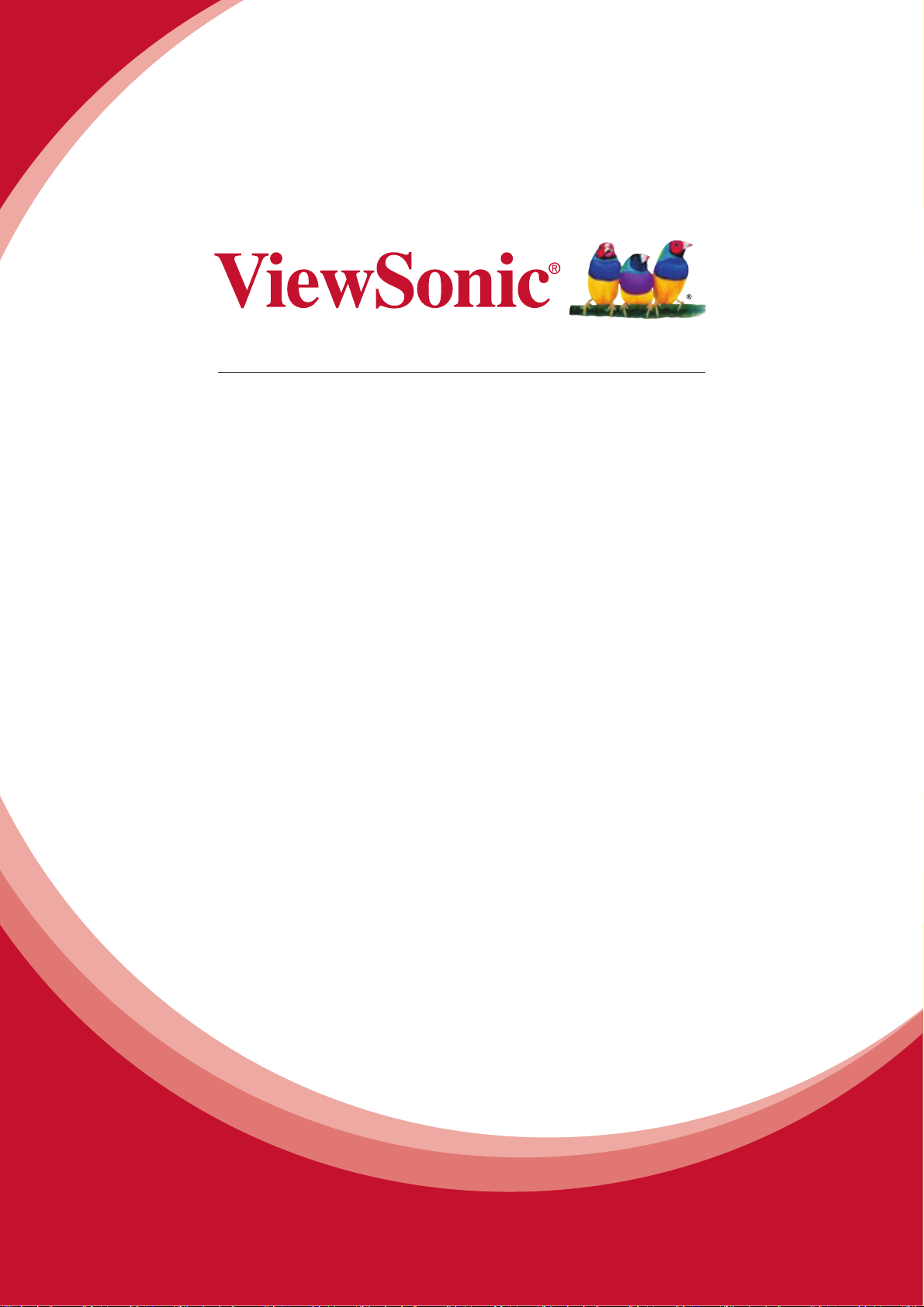
ViewPad E70/G70
User Guide
Guide de l’utilisateur
Guía del usuario
Bedienungsanleitung
Gebruikshandleiding
Guia do usuário
Руководство
по
使用手冊(繁中)
使用手册 (简中)
Model No. VS14572
льзователя
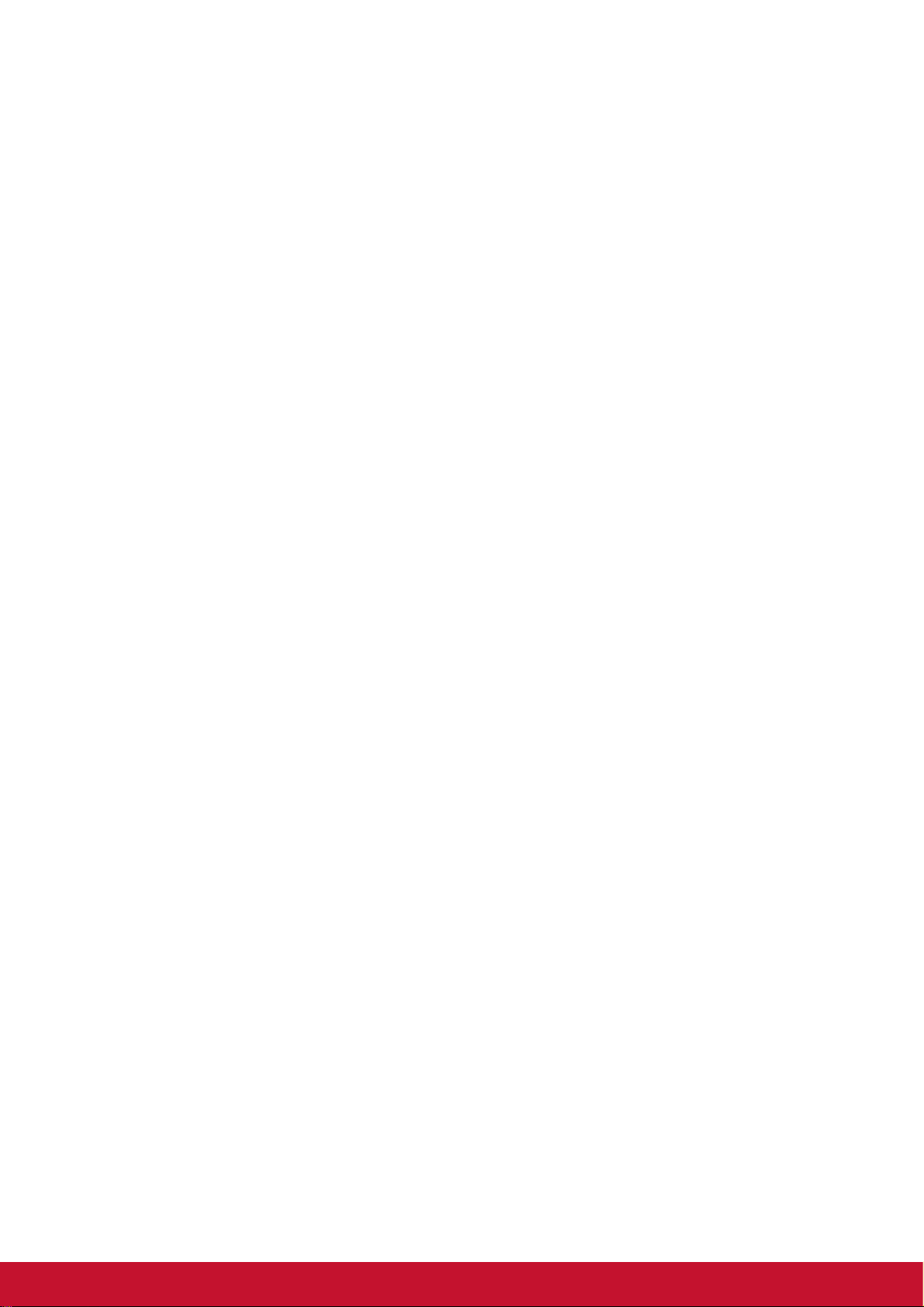
Übereinstimmungserklärung
FCC-Erklärung
Die folgende Erklärung gilt für alle Produkte, die eine FCC-Zulassung erhalten haben.
Entsprechende Produkte tragen das FCC-Logo und/oder eine FCC-Kennung im
Format FCC ID: GSS-VS14572G am Produktetikett. Dieses Gerät erfüllt alle
Anforderungen des Teils 15 der FCC-Bestimmungen. Der Betrieb muss die folgenden
zwei Bedingungen erfüllen: (1) Das Gerät darf keine schädlichen Interferenzen
verursachen, und (2) das Gerät muss alle empfangenen Interferenzen inklusive der
Interferenzen, die eventuell einen unerwünschten Betrieb verursachen, annehmen.
Dieses Gerät wurde geprüft und erfüllt die Anforderungen für Digitalgeräte der Klasse
B gemäß Teil 15 der FCC-Richtlinien. Diese Richtlinien sollen einen angemessenen
Schutz gegen Empfangsstörungen im Wohnbereich gewährleisten. Dieses Gerät
erzeugt, verwendet und kann Hochfrequenzenergie abstrahlen, und kann, sofern es
nicht in Übereinstimmung mit diesen Anweisungen installiert und betrieben wird,
Rundfunkstörungen verursachen. Es kann jedoch nicht garantiert werden, dass bei
einer spezifischen Installation keine Störungen auftreten. Sollte dieses Gerät
Störungen im Rundfunk- und Fernsehempfang verursachen, was durch Aus- oder
Einschalten des Gerätes überprüft werden kann, wird dem Benutzer empfohlen, die
Störungen durch eine oder mehrere der folgenden Maßnahmen zu beheben.
• Neuausrichtung oder Neuplatzierung der Empfangsantenne.
• Vergrößern des Abstands zwischen Gerät und Empfänger.
• Anschluss des Gerätes an eine Steckdose, die an einen anderen Stromkreis als
der Empfänger angeschlossen ist.
• Hinzuziehen des Händlers oder eines erfahrenen Rundfunk- und
Fernsehtechnikers.
Jegliche Änderungen oder Modifikationen, die nicht ausdrücklich von der für die
Übereinstimmung verantwortlichen Partei zugelassen sind, können die Berechtigung
des Anwenders zum Betrieb des Gerätes erlöschen lassen. Dieser Sender darf nicht
gemeinsam mit jeglichen anderen Antennen oder Sendern an derselben Stelle
installiert oder betrieben werden.
FCC SAR-Hinweise
FCC-Erklarung zur StrahlenbelastungDiese Ausrustung erfullt die FCCHochfrequenzbelastungsgrenzwerte, die fur ein unbeaufsichtigtes Umfeld festgelegt
wurden. Dieser Sender darf nicht gemeinsam mit jeglichen anderen Antennen oder
Sendern installiert oder betrieben werden.Dieses Gerat wurde getestet und stimmt mit
den in FCC OET Bulletin 65, Supplement C angegebenen Messstandards und verfahren uberein
Informationen zur HF-Belastung (SAR)
Dieses Gerät erfüllt die staatlichen Anforderungen zur Belastung durch Funkwellen.
Dieses Gerät ist so konzipiert und hergestellt, dass es die von der Federal
Communications Commission der US-Regierung festgelegten Emissionsgrenzwerte
zur Belastung durch Hochfrequenz (RF) Energie nicht überschreitet.
Der Belastungsstandard verwendet eine Messeinheit, die als Specific Absorption
Rate, kurz SAR, bezeichnet wird. Die durch die FCC festgelegte SAR-Grenze beträgt
1,6 W/kg. Tests zur SAR werden mit Hilfe von durch die FCC akzeptierten
i
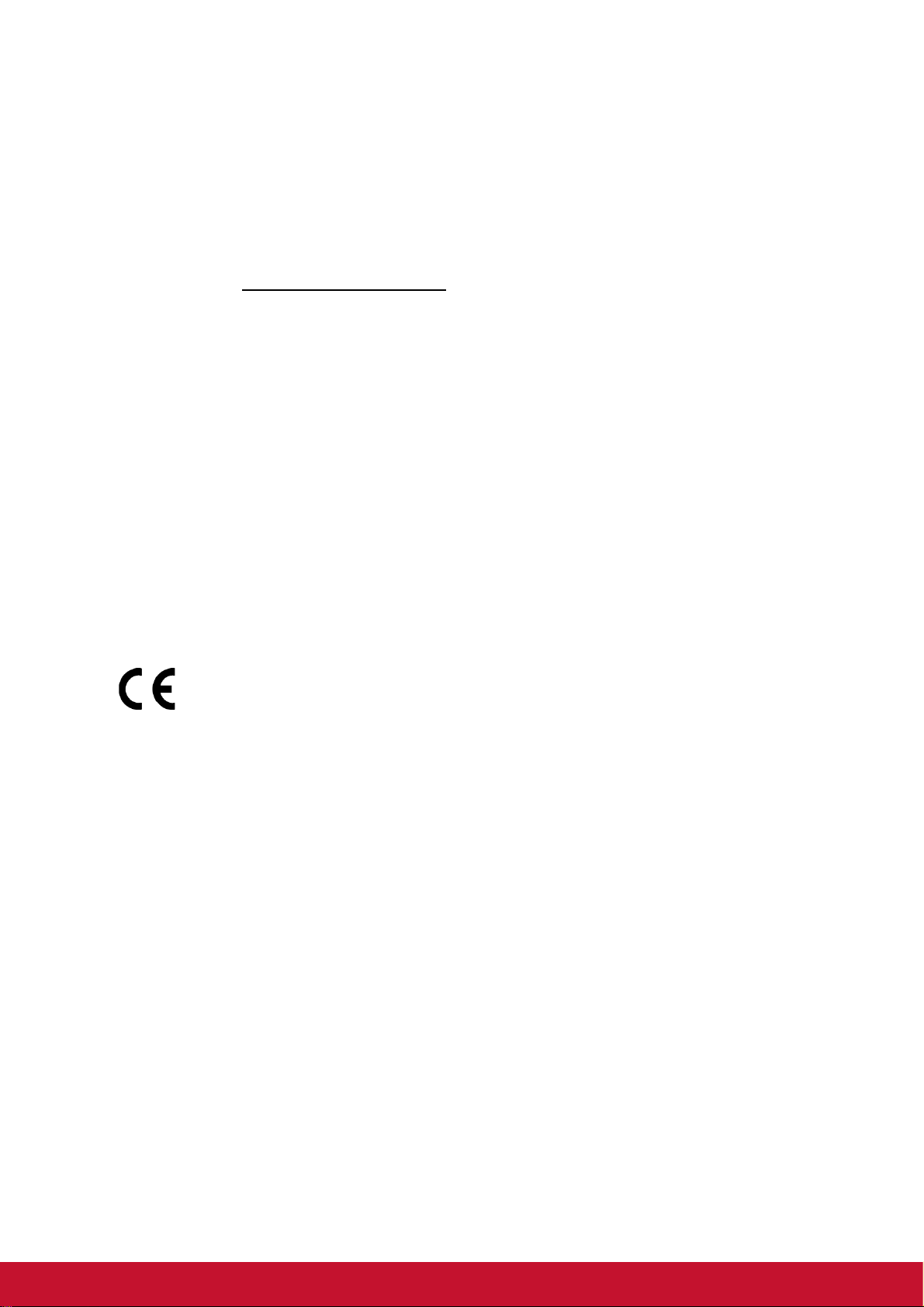
Standardbetriebspositionen durchgeführt, wobei das EUT bei der angegebenen
Leistungsstufe in verschiedenen Kanälen überträgt.
Der höchste SAR-Wert für dieses Gerät beträgt laut FCC 0.373 W/kg, wenn es sich in
unmittelbarer Nähe zum Körper befindet.
Die FCC hat diesem Gerät eine Gerätezulassung mit allen gemeldeten SAR-Stufen,
die in Übereinstimmung mit den Richtlinien zur RF-Belastung der FCC evaluiert
wurden, ausgestellt. SAR-Informationen zu diesem Gerät sind bei der FCC hinterlegt
und können auf www.fcc.gov/oet/ea/fccid im Bereich Display Grant gefunden werden;
suchen Sie zuerst nach FCC ID: GSS-VS14572G..
Canada-Erklarung
lizenzfreien RSS-Standard(s) gemas Industry Canada uberein. Der Betrieb unterliegt
den folgenden beiden Voraussetzungen: (1) Dieses Gerat darf keine Storungen
verursachen, und (2) dieses Gerat muss jegliche Storungen hinnehmen, einschlieslich
Storungen, die zu unbeabsichtigtem Betrieb des Gerates fuhren konnen.
Wichtiger Hinweis:
IC-Erklärung zur Strahlenbelastung
Dieses EUT stimmt mit den SAR-Anforderungen für allgemeine Bevölkerung/
unkontrollierte Belastungsgrenzwerte in IC RSS-102 überein und wurde in
Übereinstimmung mit den in IEEE 1528 angegebenen Messmethoden und Verfahren
getestet.
CE-Konformität für europäische Länder
Das Gerät erfüllt die Anforderungen der EMV-Richtlinie 2004/108/EG und
der Niederspannungsrichtlinie 2006/95/EG, R&TTE-Richtlinie 1999/5/EC.
CE SAR-Hinweise
Dieses Mobilgerät erfüllt die Richtlinien zur Strahlenbelastung. Bei Ihrem Mobilgerät
handelt es sich um einen Sender und Empfänger von Funksignalen. Es wurde dazu
entwickelt, die durch internationale Richtlinien empfohlenen Beschränkungen zur
Strahlenbelastung nicht zu überschreiten. Diese Richtlinien wurden von der
unabhängigen wissenschaftlichen Organisation ICNIRP entwickelt und enthalten
sämtliche Sicherheitsbereiche, die den Schutz jeglicher Personen - unabhängig von
Alter und Gesundheitszustand - gewährleisten.
Die Richtlinien zur Belastung bei Mobilgeräten verwenden eine Messeinheit, die als
spezifische Absorptionsrate bzw. SAR bekannt ist. Der in den ICNIRP-Richtlinien
angegebene SAR-Grenzwert beträgt 2,0 W/kg, mit Durchschnittsbildung über 10
Gramm Körpergewebe. Bei SAR-Tests am Körper befindet sich das Gerät bei einem
Minimum von 1,5 cm vom Körper entfernt, wobei das Gerät bei seiner höchsten
zertifizierten Leistungsstufe in allen getesteten Frequenzbändern sendet. Der
tatsächliche SAR-Wert eines betriebenen Gerätes kann unterhalb des Maximalwertes
liegen, da das Gerät so entwickelt wurde, dass es nur die erforderliche Leistung zum
Erreichen des Netzwerks verwendet. Die Intensität kann von einer Reihe von
Faktoren abhängen, z. B. Ihrer Entfernung zu einem Funkmast. Der hochste SARWert der ICNIRP-Richtlinien zur Verwendung des Gerates am Korper betragt 0.375
W/kg. Die Nutzung von Zubehör und Erweiterungen des Gerätes kann die SAR-Werte
ii
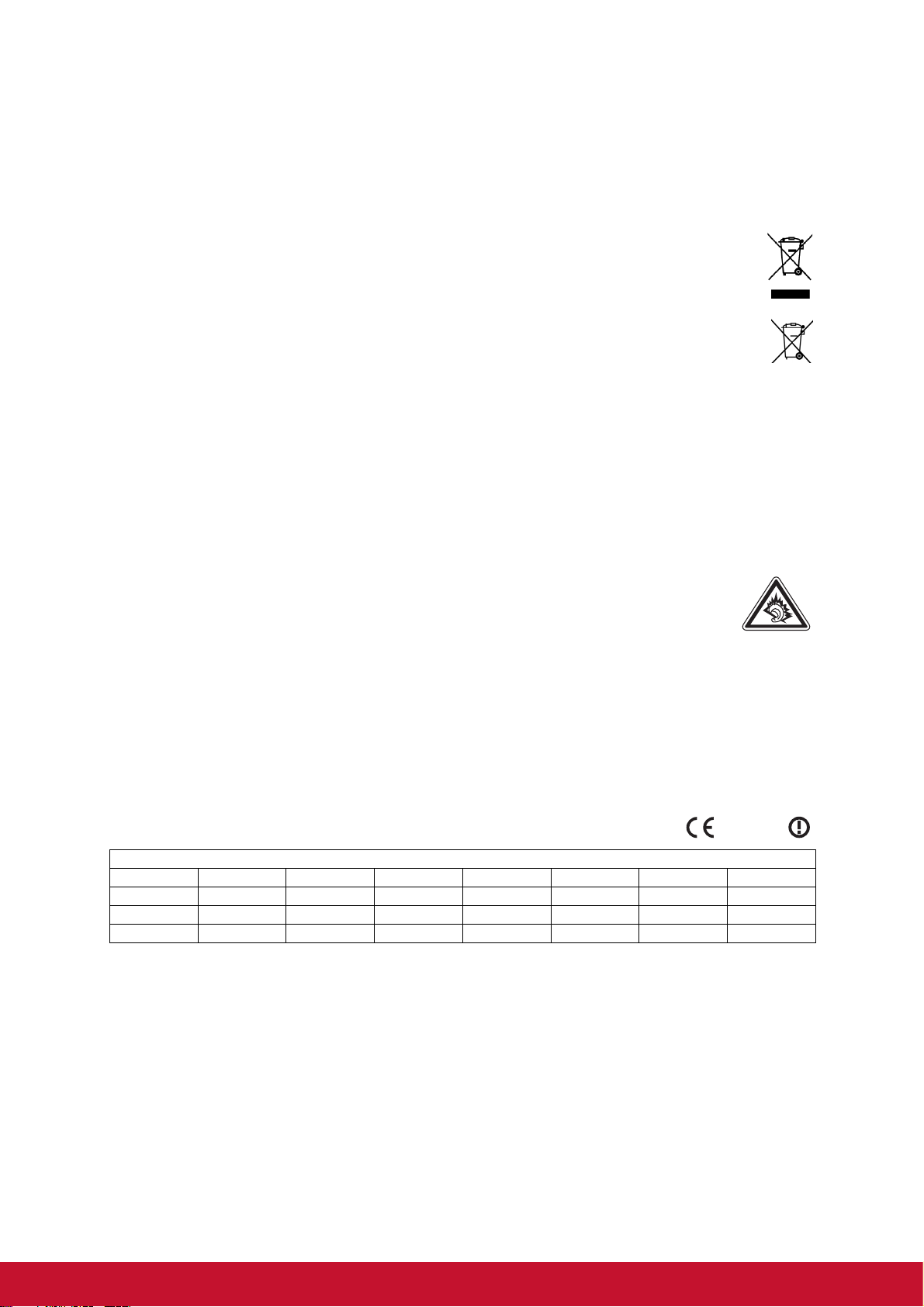
verändern. SAR-Werte können je nach nationalen Melde- und Testanforderungen
sowie Netzwerkband variieren.
Die folgende Information gilt nur für Mitgliedsstaaten der EU:
Das rechts gezeigte Symbol weist auf Konformität mit der Richtlinie über Elektround
Elektronik-Altgeräte (WEEE) 2002/96/EG hin.
Produkte, die nicht diese Kennzeichnung tragen, dürfen nicht im kommunalen
Abfall entsorgt werden, sondern müssen in dem Rücknahme- und
Sammlungssystem entsorgt werden, das je nach Land oder Gebiet
entsprechend örtlichem Gesetz zur Verfügung steht.
Sofern Batterien, Akkus oder Knopfzellen mit dem Gerät geliefert werden,
bedeuten die chemischen Symbole Hg, Cd, Pb, dass der jeweilige
Energieträger einen Schwermetallanteil von mehr als 0,0005 % Quecksilber,
mehr als 0,002 % Kadmium oder mehr als 0,004 % Blei aufweist.
Konformität mit Richtlinien der Europäischen Union
Das Gerät stimmt mit der Strahlungsbelastungsrichtlinie 1999/519/EG - der
Empfehlung des Rates vom 12. Juli 1999 zur Begrenzung der Exposition der
Bevölkerung gegenüber elektromagnetischen Feldern (0 bis 300 GHz) - überein.
Dieses Gerät erfüllt die folgenden Konformitätsstandards: EN50332-1/2, EN301489-1,
EN301489-17, EN55022/24, EN62209-2, EN60950-1, EN300328, EN301908-1/2,
EN301489-24, EN301489-7, EN301511, EN301489-3, EN300440.
Bei einem Gerät, das auf Übereinstimmung mit EN60950-1:2006 getestet
wird, ist die Durchführung von Audiotests gemäß EN50332 obligatorisch.
Dieses Gerät wurde im Hinblick auf die Übereinstimmung mit den
Anforderungen an den Schalldruckpegel der geltenden Standards EN
50332-1 und EN 50332-2 getestet. Es besteht die Gefahr eines dauerhaften
Hörverlusts, falls Ohr- oder Kopfhörer über einen längeren Zeitraum bei hoher
Lautstärke eingesetzt werden.
A pleine puissance, l’écoute prolongée du baladeur peut endommager l’oreille de
l’utilisateur.
Das Konformitätsprüfverfahren wurde unter Beteiligung der nachstehend benannten
Stelle befolgt:
PHOENIX TESTLAB
Identifikationskennzeichnung:
Dieses Gerät darf betrieben werden in:
AT BE BG CH CY CZ DE DK
EE ES FI FR GB GR HU IE
IT IS LI LT LU LV MT NL
NO PL PT RO SE SI SK TR
0700
Hiermit erklären wir, dass dieses Wi-Fi- & Bluetooth-Mobilfunkgerät die wesentlichen
Anforderungen und sonstigen Vorgaben der Richtlinie 1999/5/EG erfüllt.
Produkte mit 2,4 GHz-WLAN-Geräten - Frankreich
Bei Einsatz des 2,4 GHz-WLAN-Betriebs dieses Produktes gelten bestimmte
Einschränkungen. Dieses Gerät kann in Innenräumen das gesamte Frequenzband von 2400 MHz bis 2483,5 MHz (Kanal 1 bis 13) - nutzen. Bei der Benutzung im Freien
darf nur ein Frequenzband von 2400 MHz bis 2454 MHz (Kanal 1 bis 9) eingesetzt
werden. Die aktuellsten Anforderungen finden Sie unter http://www.art-telecom.fr.
iii
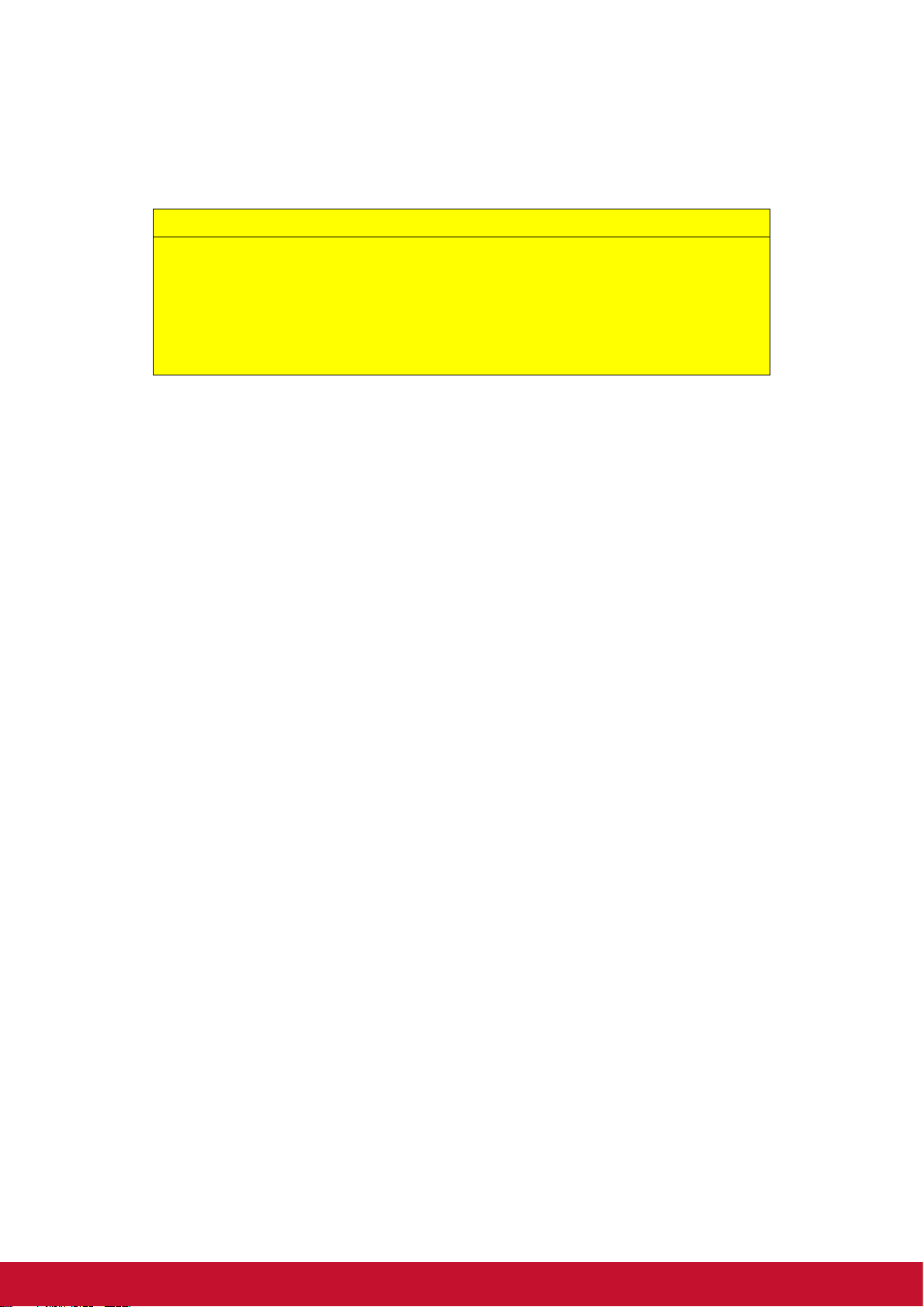
Vorsicht:
Bei Ersetzen der Batterie durch einen falschen Typ besteht Explosionsgefahr.
Entsorgen Sie Altbatterien entsprechend den Anweisungen.
Risikogruppe 1
Vorsicht
Dieses Gerat strahlt moglicherweise gefahrliche optische Strahlung aus.
Blicken Sie nicht in die aktive Lichtquelle. Dies kann Ihre Augen
schadigen.
IEC 62471: 2006
iv
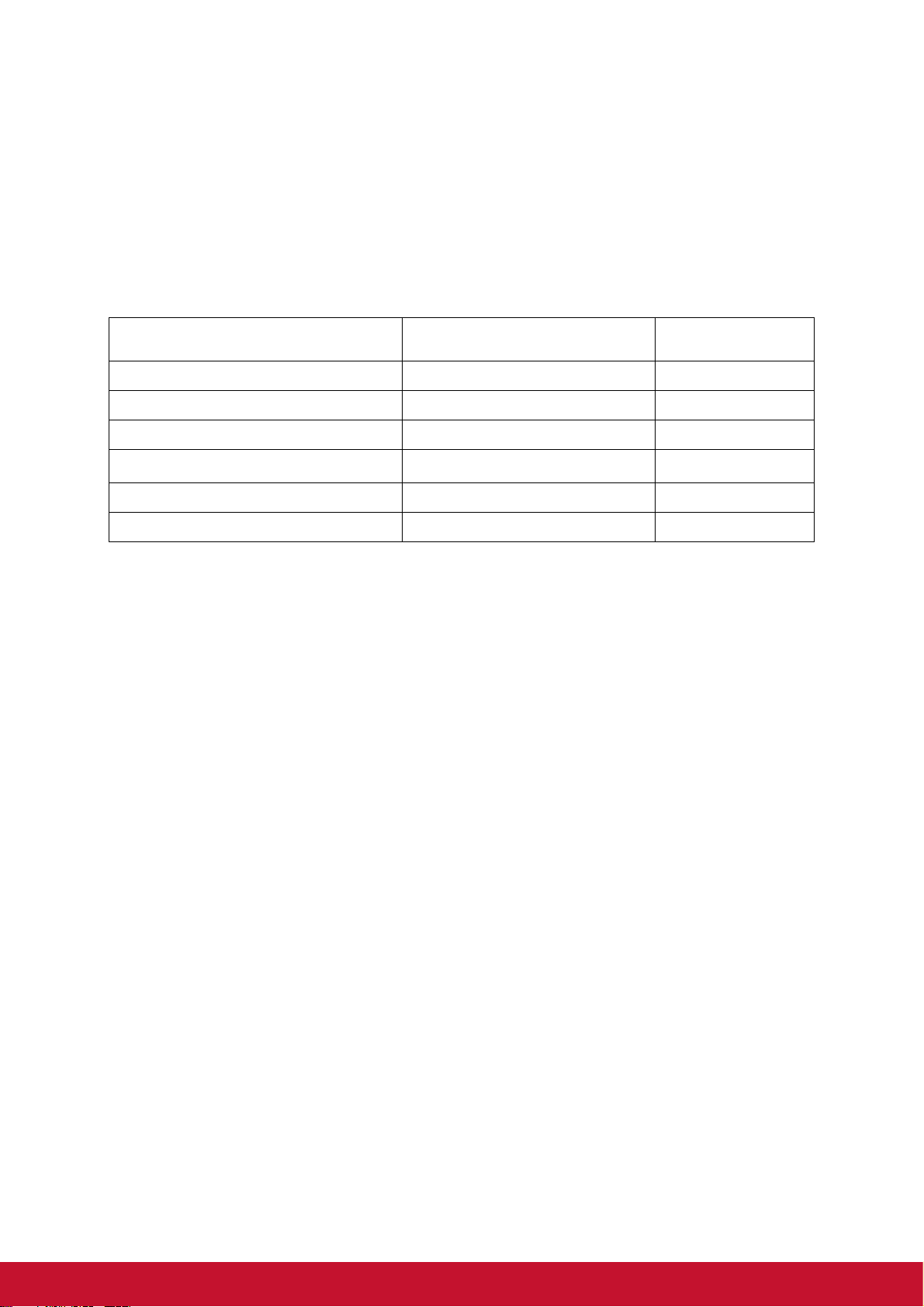
RoHS-Konformitätserklärung
Dieses Produkt wurde gemäß den Anforderungen der EG-Richtlinie 2002/95/EG zur
Beschränkung der Verwendung bestimmter gefährlicher Stoffe in Elektro- und
Elektronikgeräten (RoHS-Richtlinie) entworfen und hergestellt und hat sich als mit den
maximalen Konzentrationswerten, die der europäischen Ausschuss für die technische
Anpassung (Technical Adaptation Committee; TAC) festgelegt hat, wie folgt konform
erwiesen:
Substanz Vorgeschlagene maximale
Blei (Pb) 0.1% < 0.1%
Quecksilber (Hg) 0.1% < 0.1%
Cadmium (Cd) 0.01% < 0.01%
Sechswertiges Chrom (Cr
Polybromierte Biphenyle (PBB) 0.1% < 0.1%
Polybromierte Diphenylether (PBDE) 0.1% < 0.1%
6+
)
Konzentration
0.1% < 0.1%
Tatsächliche
Konzentration
Manche Produktkomponenten sind im Anhang der RoHS-Richtlinie wie unten
beschrieben ausgenommen:
Beispiele von ausgenommenen Komponenten:
1. Quecksilber in Kompaktleuchtstofflampen in einer Höchstmenge von 5 mg je
Lampe und in anderen Lampen, die in dem Anhang der RoHS-Richtlinie nicht
gesondert aufgeführt sind.
2. Blei im Glas von Kathodenstrahlröhren, elektronischen Bauteilen, Leuchtstof-
fröhren und in keramischen Elektronikbauteilen (z.B. piezoelektronische Bauteile).
3. Blei in hochschmelzenden Loten (d.h. Lötlegierungen auf Bleibasis mit einem Mas-
senanteil von mindestens 85% Blei).
4. Blei als Legierungselement in Stahl mit einem Bleianteil von bis zu 0,35 Gewich-
tsprozent, in Aluminium mit einem Bleianteil von bis zu 0,4 Gewichtsprozent und in
Kupferlegierungen mit einem Bleianteil von bis zu 4 Gewichtsprozent.
v
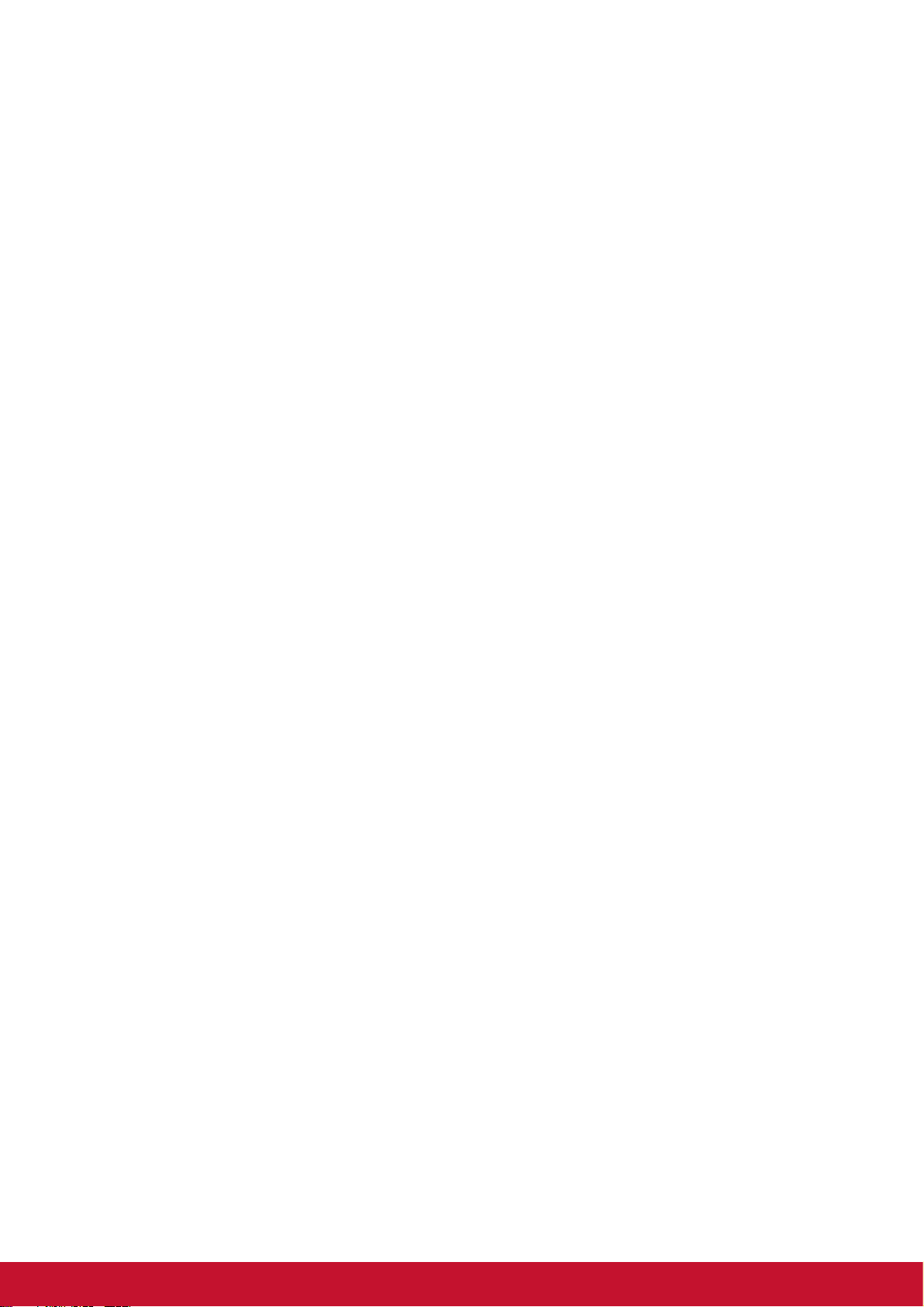
Wichtige Sicherheitsanweisungen
1. Platzieren Sie keine Gegenstände auf dem ViewPad. Gegenstände könnten die
Bildschirmoberfläche zerkratzen oder in das Gerät eindringen.
2. Setzen Sie das ViewPad keinen schmutzigen oder staubigen Umgebungen aus.
3. Platzieren Sie das ViewPad nicht auf einer unebenen oder unstabilen Oberfläche.
4. Stecken Sie keine Fremdkörper in das ViewPad.
5. Setzen Sie das ViewPad keinen starken magnetischen oder elektrischen Feldern
aus.
6. Setzen Sie das ViewPad keinem direkten Sonnenlicht aus; andernfalls kann dies
den LCD-Bildschirm beschädigen. Halten Sie das Gerät von Wärmequellen fern.
7. Sicherer Temperaturbereich: Das ViewPad sollte nur in Umgebungen mit
Temperaturen zwischen 0 °C und 35 °C eingesetzt werden.
8. Verwenden Sie das ViewPad nicht im Regen.
9. Bitte fragen Sie bei der örtlichen Behörde oder Ihrem Händler nach, wie Sie
elektronische Produkte ordnungsgemäß entsorgen.
10. Angaben zum Netzeingang: Beachten Sie das Etikett am ViewPad; achten Sie
darauf, dass das Netzteil mit den Angaben übereinstimmt. Verwenden Sie nur das
vom Hersteller angegebene Zubehör.
11. POWER INPUT RATING: Refer to the rating label on the ViewPad and be sure
that the power adapter complies with the rating. Only use accessories specified
by the manufacturer.
12. Tippen Sie nicht mit einem Stift oder scharfkantigen Gegenstand auf die
Bildschirmoberfläche.
13. Reinigen Sie den Touchscreen mit einem weichen Tuch. Bei Bedarf können Sie
das Tuch vor dem Reinigen leicht anfeuchten. Verwenden Sie keinesfalls
aggresive Reinigungs- oder Lösungsmittel.
14. Schalten Sie das ViewPad vor dem Installieren oder Entfernen von externen
Geräten, die Hot-Plugging nicht unterstützten, stets aus.
15. Trennen Sie das ViewPad vor dem Reinigen von der Steckdose, schalten Sie es
aus.
16. Demontieren Sie das ViewPad nicht; Reparaturarbeiten sollten ausschließlich von
zertifizierten Technikern ausgeführt werden.
17. Das ViewPad verfügt über Öffnungen, die Wärme abführen. Blockieren Sie die
Belüftung des ViewPad nicht; andernfalls könnten das ViewPad überhitzen und
eine Fehlfunktion auftreten.
18. Es besteht Explosionsgefahr, falls der Akku durch einen falschen Typ ersetzt wird.
Entsorgen Sie verbrauchte Akkus entsprechend den Anweisungen.
19. Verwenden Sie zum Anschließen eine USB-Schnittstelle der Version USB 2.0
oder höher.
20. Gerät mit Netzstecker; die Steckdose sollte sich in der Nähe des Gerätes
befinden und leicht zugänglich sein.
vi
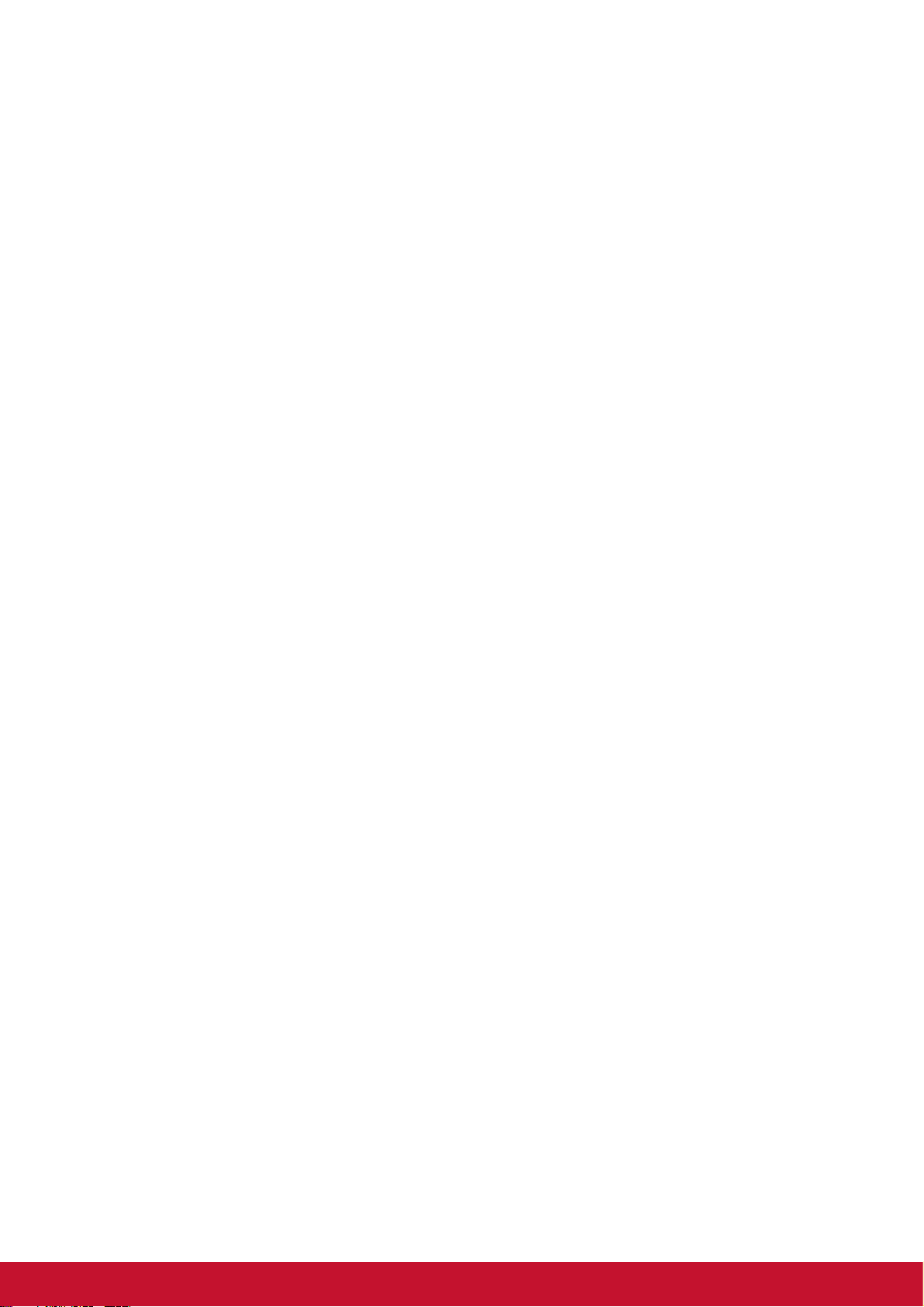
Copyright Informationen
Copyright © ViewSonic® Corporation, 2012. Alle Rechte vorbehalten.
Android ist eine Marke der Google Inc. Die Nutzung dieser Marke unterliegt den
Google-Genehmigungen.
Dieses Produkt verfügt über eine auf Linux basierte Android™-Plattform, die durch
eine Vielzahl JME-basierter Anwendungen erweitert werden kann.
Alle in diesem Gerät verwendeten Produkte und hierin genannten Marken sind
Marken oder eingetragene Marken ihrer jeweiligen Inhaber.
Google™, das Google-Logo, Android™, das Android-Logo und Gmail™ sind Marken
der Google Inc. Die Verwendung dieser Marken unterliegt den GoogleGenehmigungen.
Wi-Fi und das Wi-Fi CERTIFIED-Logo sind eingetragene Marken der Wireless Fidelity
Alliance.
microSD™ ist eine Marke der SD Card Association.
Bluetooth und das Bluetooth-Logo sind Marken der Bluetooth SIG, Inc.
Java, JME und alle anderen Java-basierten Kennzeichnungen sind Marken oder
eingetragene Marken der Sun Microsystems, Inc. in den Vereinigten Staaten und
anderen Ländern.
Die Vorhersage-Engine der Eingabemethode ist TouchPal, bereitgestellt von CooTek.
DataViz und RoadSync sind eingetragene Marken der DataViz, Inc. Alle Rechte
vorbehalten.
DataViz und Documents To Go sind Marken oder eingetragene Marken der DataViz,
Inc. Alle Rechte vorbehalten.
Word To Go™, Sheet To Go®, Slideshow To Go®, PDF To Go® und die Symbole sind
Marken oder eingetragene Marken der DataViz, Inc. Alle Rechte vorbehalten.
Haftungsauschluss: ViewSonic Corporation haftet weder für in diesem Dokument
enthaltene technische oder redaktionelle Fehler oder Auslassungen, noch für
beiläufig entstandene Schäden oder Folgeschäden, die auf die Lieferung dieses
Materials oder den Betrieb bzw. die Verwendung dieses Produkts zurückzuführen
sind.
Um stetige Produktverbesserung zu gewährleisten, behält sich ViewSonic
Corporation das Recht vor, die technischen Daten des Produkts ohne vorherige
Ankündigung zu ändern. Die in diesem Dokument enthaltenen Informationen können
ohne vorherige Ankündigung geändert werden.
Kein Teil dieses Dokuments darf in irgendeiner Form für irgendeinen Zweck ohne die
vorherige schriftliche Zustimmung der ViewSonic Corporation kopiert, reproduziert
oder übertragen werden.
vii
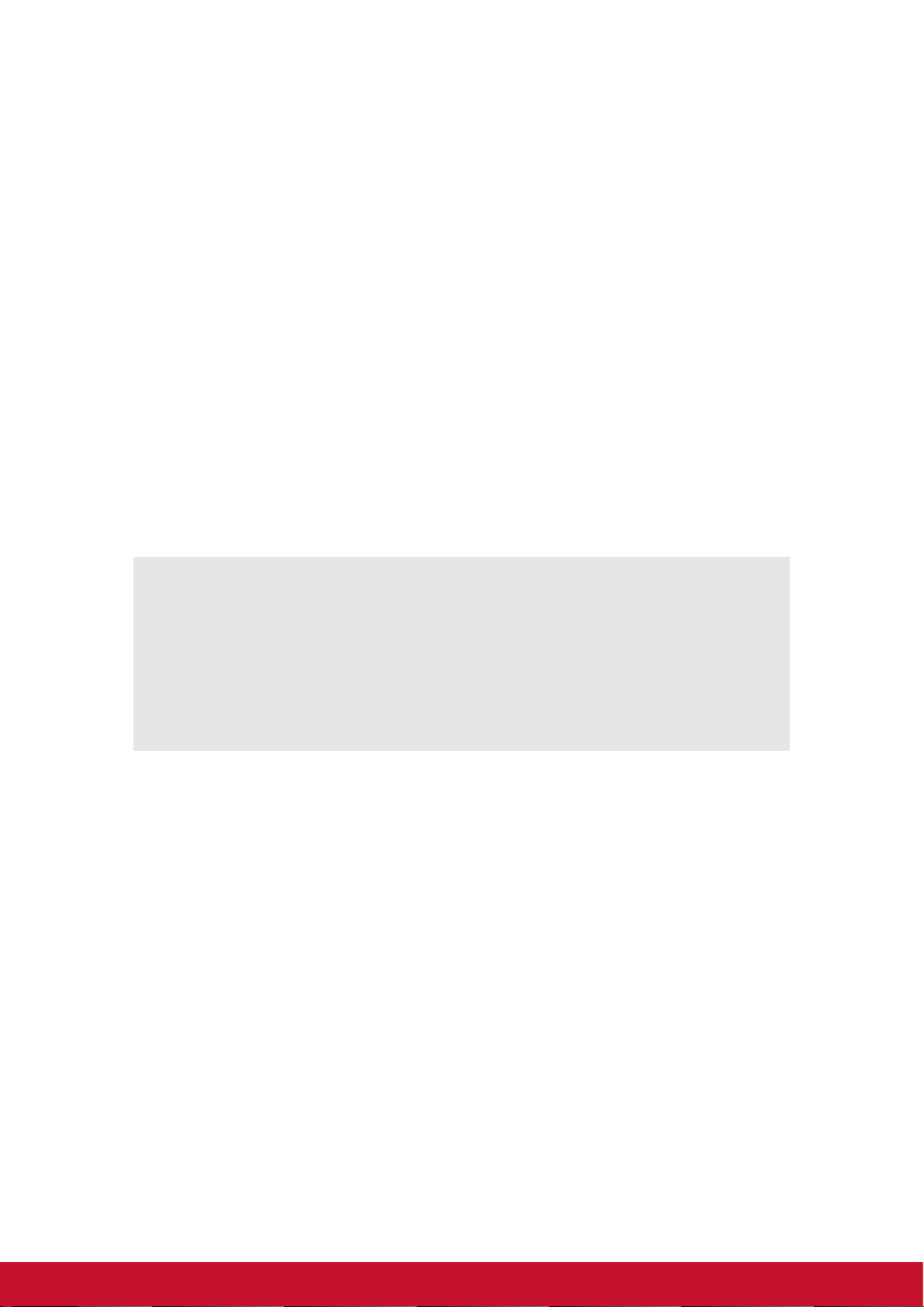
Hinweise zum Recht am geistigen Eigentum
Das Recht an allen Technologien und Produkten, die in diesem Gerät enthalten sind,
ist Eigentum der jeweiligen Inhaber:
Dieses Produkt verfügt über eine auf Linux basierte Android-Plattform, die durch eine
Vielzahl Java-Script-basierter Anwendungen erweitert werden kann.
Google, das Google-Logo, Android, das Android-Logo, Gmail und YouTube sind
Marken der Google Inc.
Bluetooth und das Bluetooth-Logo sind Marken der Bluetooth SIG, Inc.
Java, JME und alle anderen Java-basierten Kennzeichnungen sind Marken oder
eingetragene Marken der Sun Microsystems, Inc. in den Vereinigten Staaten und
anderen Ländern.
microSD ist eine Marke der SD Card Association.
Die Vorhersage-Engine der Eingabemethode ist TouchPal, bereitgestellt von CooTek.
Produktregistrierung
Um Ihren zukünftigen Anforderungen entgegen zu kommen und weitere
Produktinformationen zu erhalten, sobald sie zur Verfügung stehen, registrieren Sie
Ihr Produkt im Internet unter der URL: www.viewsonic.com.
Notieren Sie
Produktname:
Modellnummer:
Dokumentnummer:
Seriennummer:
Kaufdatum:
Produktentsorgung am Ende der Produktlebenszeit
ViewSonic achtet die Umwelt und verpflichtet sich zu einer umweltbewussten Arbeitsund Lebensweise. Vielen Dank, dass Sie einen Beitrag zu einem intelligenteren,
umweltfreundlicheren Umgang mit EDV-Produkten leisten. Weitere Einzelheiten
finden Sie auf der ViewSonic-Webseite.
USA und Kanada: http://www.viewsonic.com/company/green/recycle-program/
Europa: http://www.viewsoniceurope.com/uk/kbase/article.php?id=639
Taiwan: http://recycle.epa.gov.tw/recycle/index2.aspx
ViewPad E70/G70
VS14572
ViewPad E70/G70_UG_DEU Rev. 1a 01-10-12
_________________________________________
_________________________________________
viii
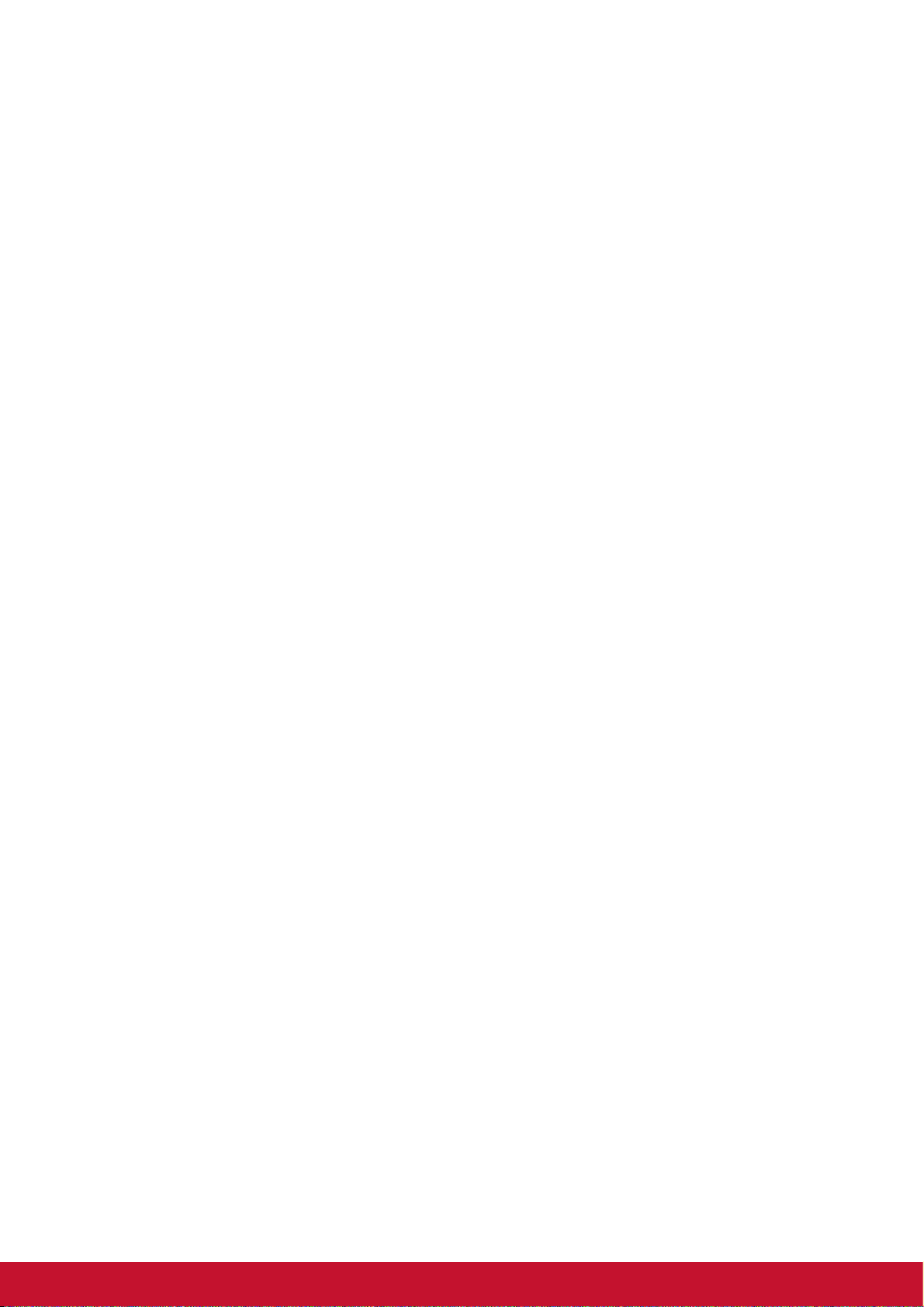
Chapter 1: Erste Schritte ...................................................................... 1
1.1 Ihr Gerät ....................................................................................................... 1
Vorderseite.................................................................................................. 1
Rückseite .................................................................................................... 1
Oberseite..................................................................................................... 2
Unterseite.................................................................................................... 2
Links & Rechts ............................................................................................ 2
1.2 Zubehör........................................................................................................ 2
1.3 microSD/SIM-Karte einsetzen .................................................................... 3
1.4 Akku aufladen.............................................................................................. 4
1.5 Headsets verwenden................................................................................... 4
1.6 Gerät ein- und ausschalten ........................................................................ 4
1.7 Bildschirm freigeben................................................................................... 5
Chapter 2: Die Grundlagen................................................................... 6
2.1 Startbildschirm ............................................................................................ 6
Erweiterter Startbildschirm .......................................................................... 6
Verknüpfungen-Menü.................................................................................. 7
Widgets verwenden..................................................................................... 9
Anwendungen-Schubfach ......................................................................... 10
Hintergrundbild einstellen.......................................................................... 10
2.2 Lautstärke anpassen................................................................................. 11
2.3 Wi-Fi einrichten ......................................................................................... 12
Chapter 3: Informationen eingeben................................................... 13
3.1 Bildschirmtastatur..................................................................................... 13
Bildschirmtastatur verwenden ................................................................... 13
Eingabemethode einstellen....................................................................... 13
3.2 Tastatureinstellungen konfigurieren ....................................................... 13
3.3 Benutzerwörterbuch verwenden.............................................................. 14
Wörter zum Wörterbuch hinzufügen ......................................................... 14
Wörter im Wörterbuch bearbeiten ............................................................. 14
Chapter 4: Email (E-Mail).................................................................... 15
4.1 E-Mail-Konten ............................................................................................ 15
E-Mail-Konto einrichten............................................................................. 15
E-Mail-Konten anzeigen............................................................................ 16
E-Mail-Einstellungen anpassen................................................................. 16
E-Mails verfassen und versenden............................................................. 16
E-Mail über Kontakte versenden............................................................... 17
E-Mails empfangen ................................................................................... 17
So rufen Sie E-Mails manuell ab............................................................... 17
E-Mails lesen und beantworten................................................................. 17
So beantworten Sie eine E-Mail oder leiten sie weiter.............................. 18
Chapter 5: Internet nutzen.................................................................. 19
5.1 Webseiten durchsuchen........................................................................... 19
Webseiten verwalten................................................................................. 20
ix
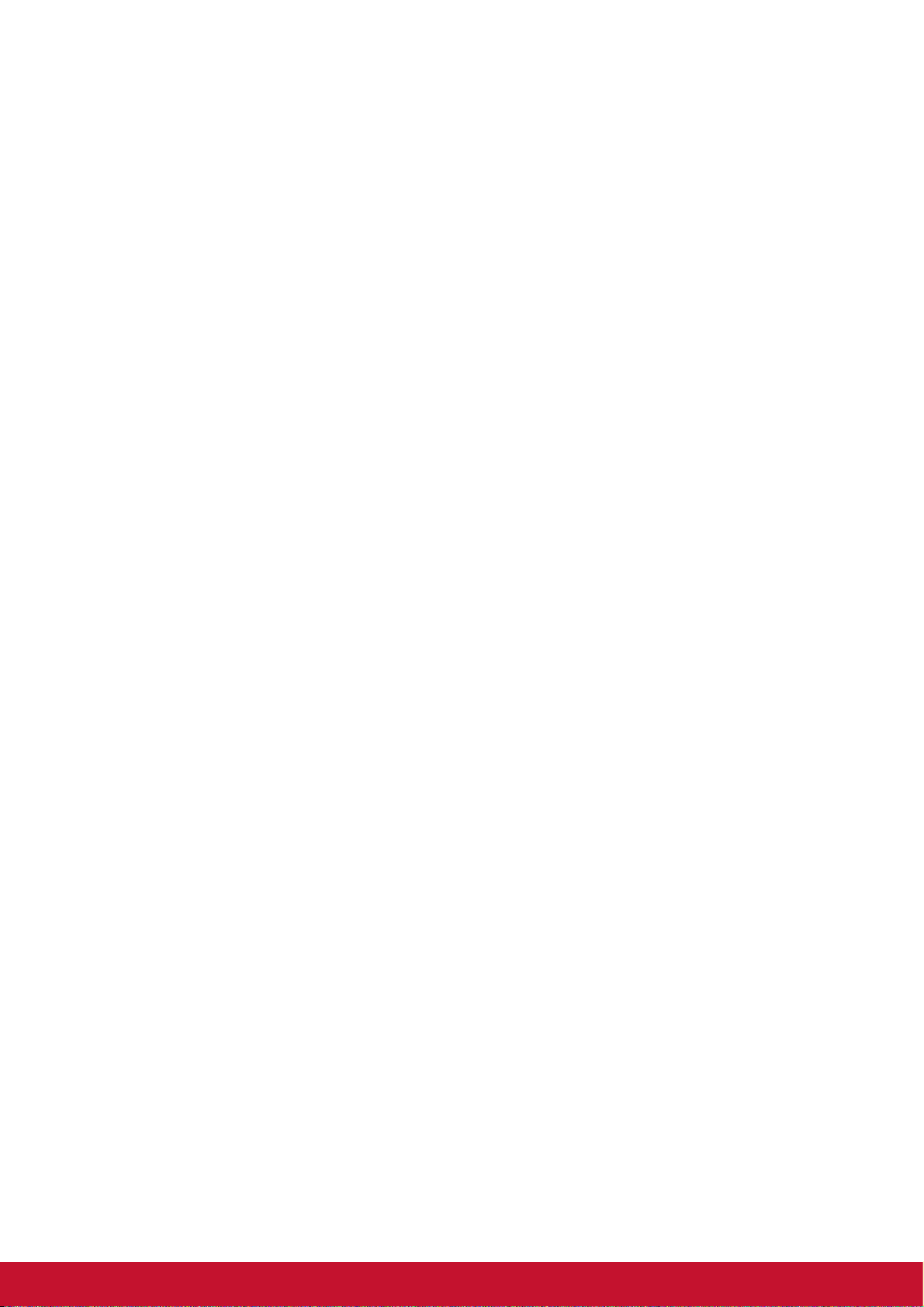
Chapter 6: Google-Apps (ausgewählte Modelle).............................. 21
6.1 Gmail .......................................................................................................... 21
An Gmail anmelden................................................................................... 21
Gmail aktualisieren.................................................................................... 21
E-Mails verfassen und versenden............................................................. 21
E-Mails lesen und beantworten................................................................. 22
E-Mails weiterleiten ................................................................................... 22
E-Mails verwalten...................................................................................... 22
Ordnerkennzeichen betrachten................................................................. 23
Nach E-Mails suchen ................................................................................ 23
Gmail-Einstellungen konfigurieren ............................................................ 23
6.2 Talk ............................................................................................................. 24
Bei Google Talk anmelden........................................................................ 24
Google Talk-Optionen ............................................................................... 24
Dialog starten ............................................................................................ 25
Google Talk-Einstellungen konfigurieren .................................................. 25
6.3 Maps ........................................................................................................... 26
Karte betrachten........................................................................................ 26
Orte finden ................................................................................................ 27
6.4 Navigation.................................................................................................. 27
Richtungsanweisungen erhalten ............................................................... 28
Ihren aktuellen Standort finden ................................................................. 28
6.5 Latitude ...................................................................................................... 29
Latitude starten ......................................................................................... 29
Privatsphäre-Einstellungen konfigurieren ................................................. 29
6.6 Market......................................................................................................... 30
Nach Anwendungen suchen ..................................................................... 30
Anwendungen herunterladen .................................................................... 30
Anwendungen entfernen ........................................................................... 30
6.7 Places......................................................................................................... 31
6.8 Google Search ........................................................................................... 31
Informationen durch Texteingabe suchen................................................. 31
6.9 Voice Search (Sprachsuche).................................................................... 32
6.10 YouTube................................................................................................... 32
Videos ansehen ........................................................................................ 32
Videos hochladen...................................................................................... 32
Videos suchen........................................................................................... 32
Chapter 7: Bluetooth verwenden (ausgewählte Modelle)................ 33
7.1 Mit Bluetooth-Geräten verbinden ............................................................ 33
Chapter 8: Multimedia-Anwendungen............................................... 34
8.1 Videos und Fotos ...................................................................................... 34
Foto aufnehmen ........................................................................................ 34
Video aufnehmen ...................................................................................... 34
Foto betrachten ......................................................................................... 34
Kameraeinstellungen konfigurieren........................................................... 34
8.2 Fotos und Videos wiedergeben ............................................................... 35
Fotos betrachten ....................................................................................... 35
x
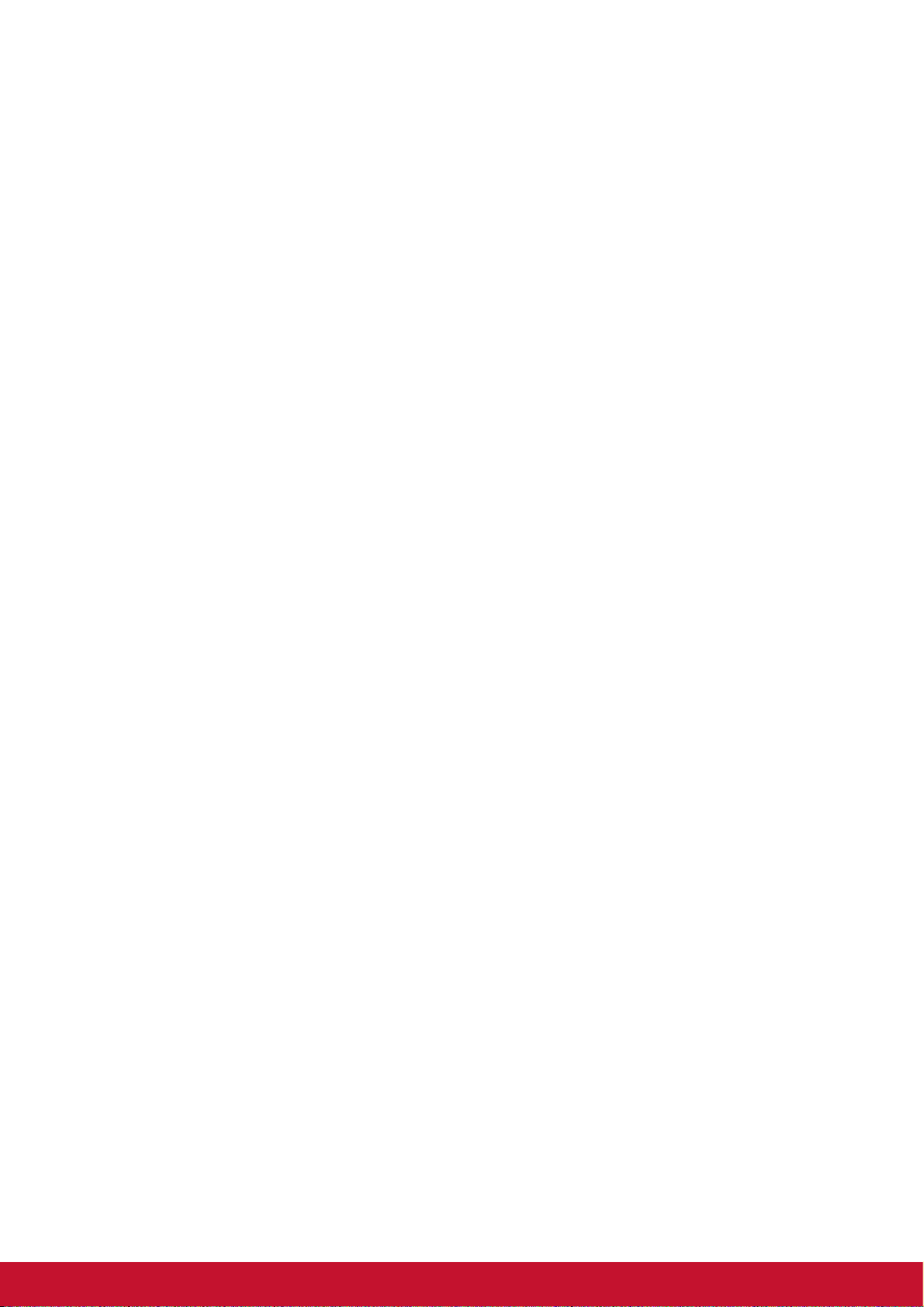
Videos wiedergeben.................................................................................. 35
8.3 Musik wiedergeben ................................................................................... 35
Musik wiedergeben ................................................................................... 35
Wiedergabeliste verwalten ........................................................................ 36
Chapter 9: Programme (ausgewählte Modelle) ................................ 37
9.1 Books (Bücher).......................................................................................... 39
Ein eBook durchsuchen ............................................................................ 39
Ein eBook herunterladen........................................................................... 39
9.2 Browser...................................................................................................... 39
9.3 Calculator (Taschenrechner).................................................................... 39
9.4 Calendar (Kalender) .................................................................................. 40
9.5 Kamera ...................................................................................................... 40
9.6 Clock (Wecker) .......................................................................................... 40
9.7 Kontakte..................................................................................................... 40
9.8 Downloads ................................................................................................. 41
Dateien verwalten ..................................................................................... 41
9.9 Email (E-Mail)............................................................................................. 41
9.10 File Browser (Datei-Browser)................................................................. 41
Dateien und Ordner verwalten .................................................................. 41
9.11 FM Radio (UKW-Radio) ........................................................................... 42
9.12 Gallery (Galerie)....................................................................................... 43
9.13 Gmail ........................................................................................................ 43
9.14 Google Search ......................................................................................... 43
9.15 Latitude .................................................................................................... 43
9.16 Maps ......................................................................................................... 43
9.17 Market....................................................................................................... 43
9.18 Music (Musik)........................................................................................... 44
9.19 Navigation................................................................................................ 44
9.20 Places....................................................................................................... 44
9.21 Settings (Einstellungen) ......................................................................... 44
9.22 Spare Parts .............................................................................................. 44
9.23 Talk ........................................................................................................... 44
9.24 Voice Search (Sprachsuche).................................................................. 44
9.25 YouTube................................................................................................... 44
9.26 Dropbox.................................................................................................... 45
9.27 Note Everything....................................................................................... 45
9.28 Sketcher ................................................................................................... 45
9.29 TuneIn Radio............................................................................................ 45
9.30 Amazon Kindle ........................................................................................ 45
9.31 Amazon Appstore.................................................................................... 45
9.32 Amazon MP3............................................................................................ 45
9.33 FW Update (FW-Aktualisierung) ............................................................ 45
Chapter 10: Ihr Gerät verwalten......................................................... 46
10.1 Drahtlos & Netzwerke ............................................................................. 46
10.2 Geräteton ................................................................................................. 46
10.3 Geräteanzeige.......................................................................................... 46
10.4 Gerätespeicher ........................................................................................ 47
xi
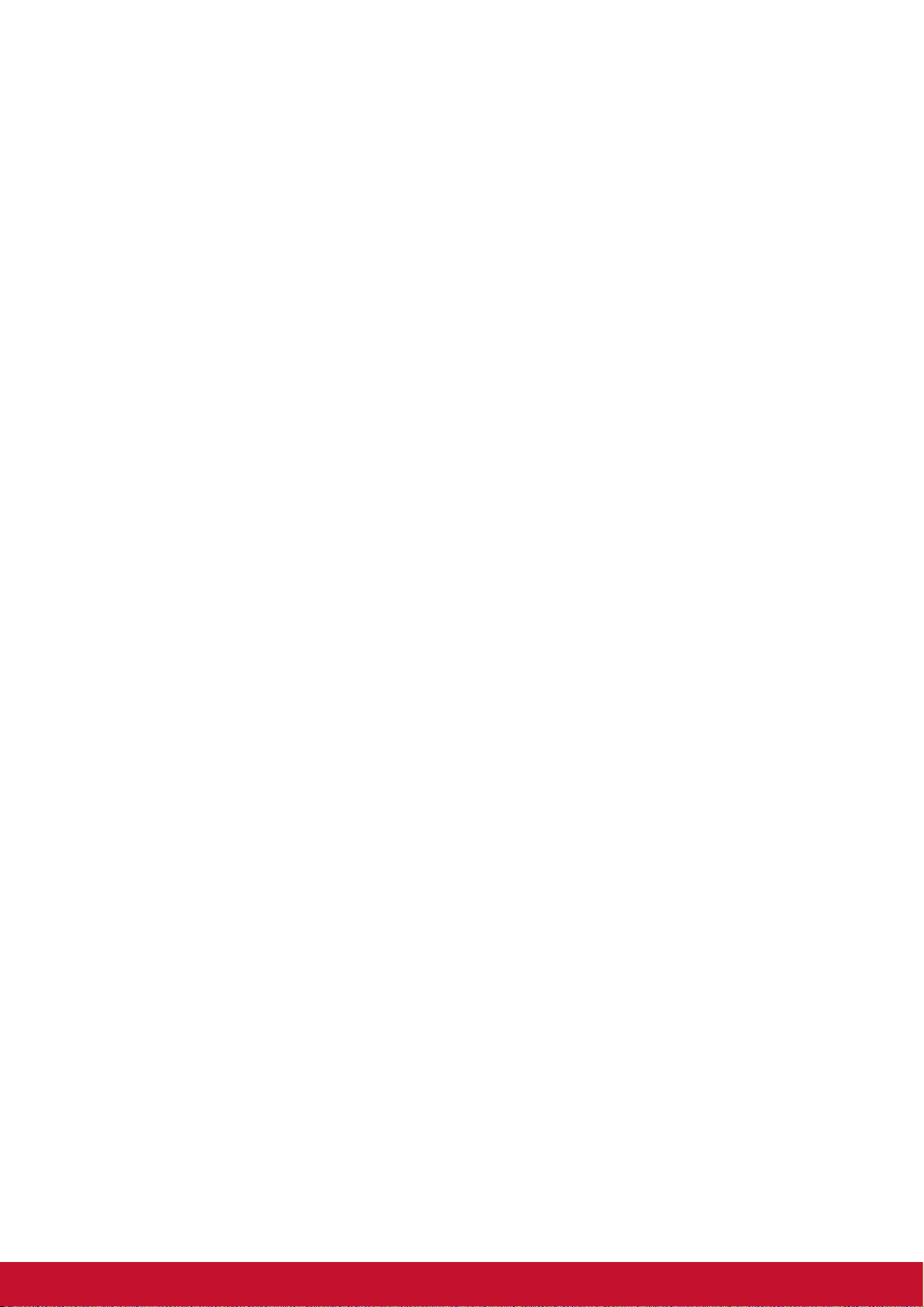
10.5 Geräteakku............................................................................................... 47
10.6 Geräte-Apps............................................................................................. 47
10.7 Konten und Synchronisierung............................................................... 47
10.8 Standortdienste ....................................................................................... 48
10.9 Sicherheit................................................................................................. 48
10.10 Sprache & Eingabe................................................................................ 48
10.11 Sicherung & Rücksetzung.................................................................... 49
10.12 Datum und Zeit ...................................................................................... 49
10.13 Zugänglichkeit ....................................................................................... 49
Spezifikationen ....................................................................................................... 50
Kundendienst .......................................................................................................... 51
Eingeschrankte Garantie ....................................................................................... 52
xii
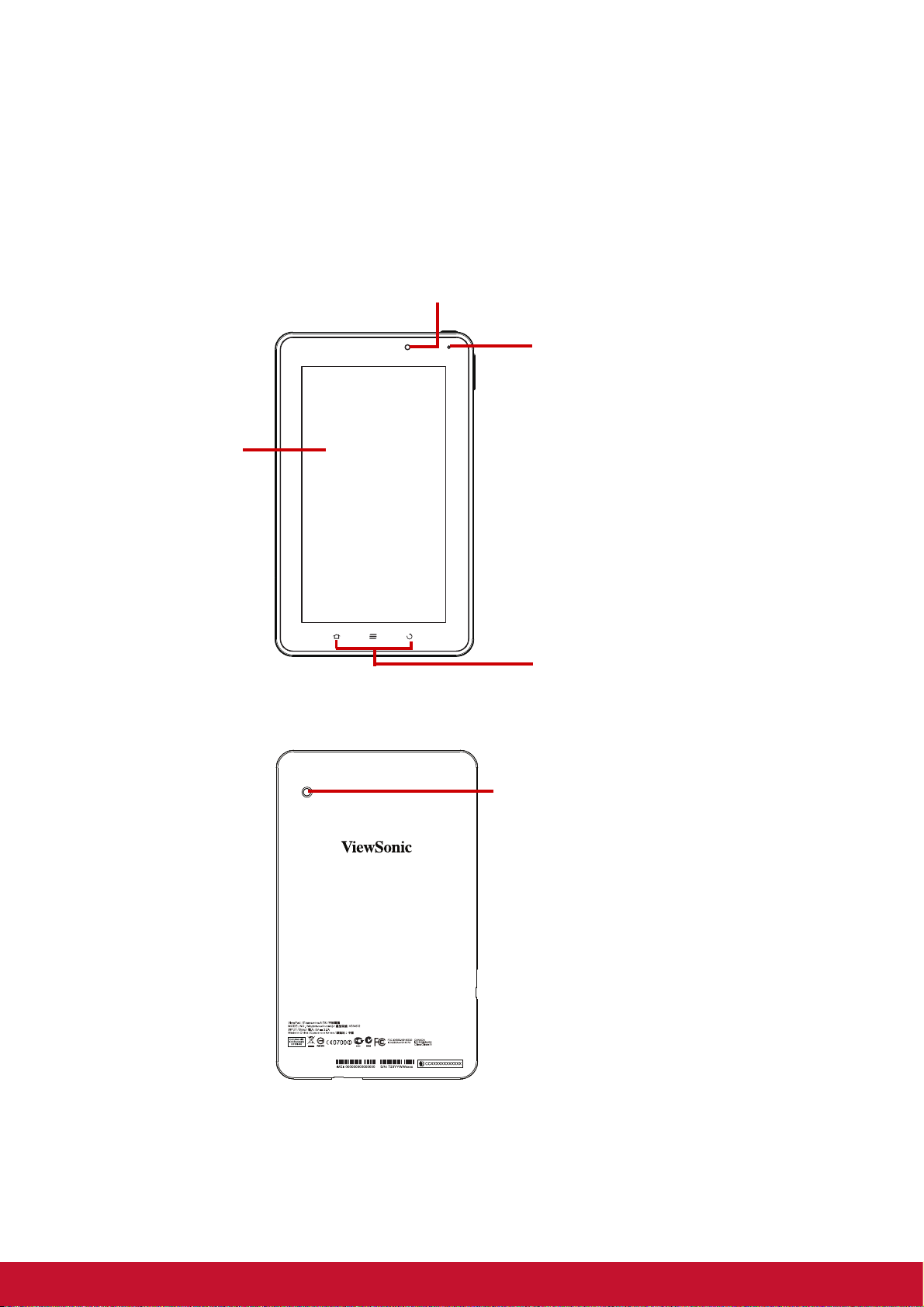
Kapitel 1: Erste Schritte
Kamera an der Vorderseite
LCD-
Bildschirm
Betriebs-LED
• Ladevorgang: Lila
• Einschaltung: Blinkt zweimal lila
• Akku voll: Blau
• A k k u e r s c h ö p f t ( < 6 % ) : B l i n k t r o t
Bei ViewPad E70-Modellen.
Hintere Kamera
(ausgewählte Modelle)**
1.1 Ihr Gerät
Vorderseite
Rückseite
FEDERAL COMMUNICATIONS COMMISSION:This device complies with Part 15 of the FCC Rules. Operation is subject to the following two conditions:
(1) this device may not cause harmful interference, and (2) this device must accept any interference received, including interference that may cause und
esired operation.
** Bei ViewPad G70-Modellen.
1
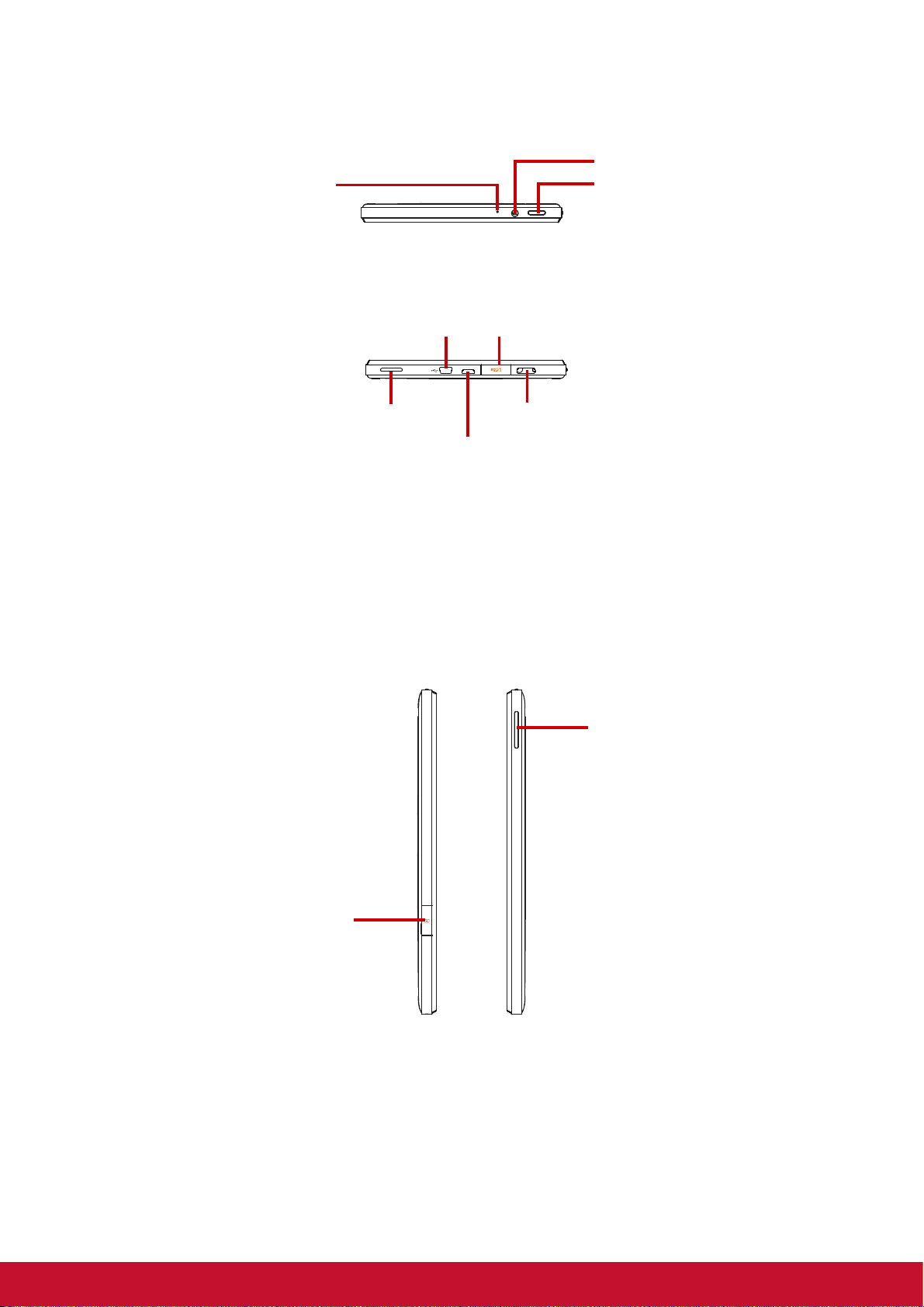
Oberseite
Ein-/Austaste
Kopfhörer
Mikrofone
microSD-Kartenschlitz
Lautsprecher Mini-HDMI-Port
Mini-USB-Port
Mikro-USB-Port
SIM-Kartenschlitz
(ausgewählte Modelle)**
Lautstärke (erhöhen/
verringern)
Unterseite
Hinweis:
1. Mini-USB-Port ist nur für Host-Modus: Unterstützt Tastatur, Maus und
Speicherstick, d. h. Geräte mit einem Verbrauch unter 500 mA.
2. Micro-USB-Port ist nur zum Anschluss des Gerätes an einen Computer und zum
Aufladen vorgesehen.
Links & Rechts
1.2 Zubehör
Der Lieferumfang sollte die nachstehenden Komponenten enthalten. Falls etwas
fehlen sollte, wenden Sie sich bitte an Ihren Händler.
• ViewPad 7”
** Bei ViewPad G70-Modellen.
2
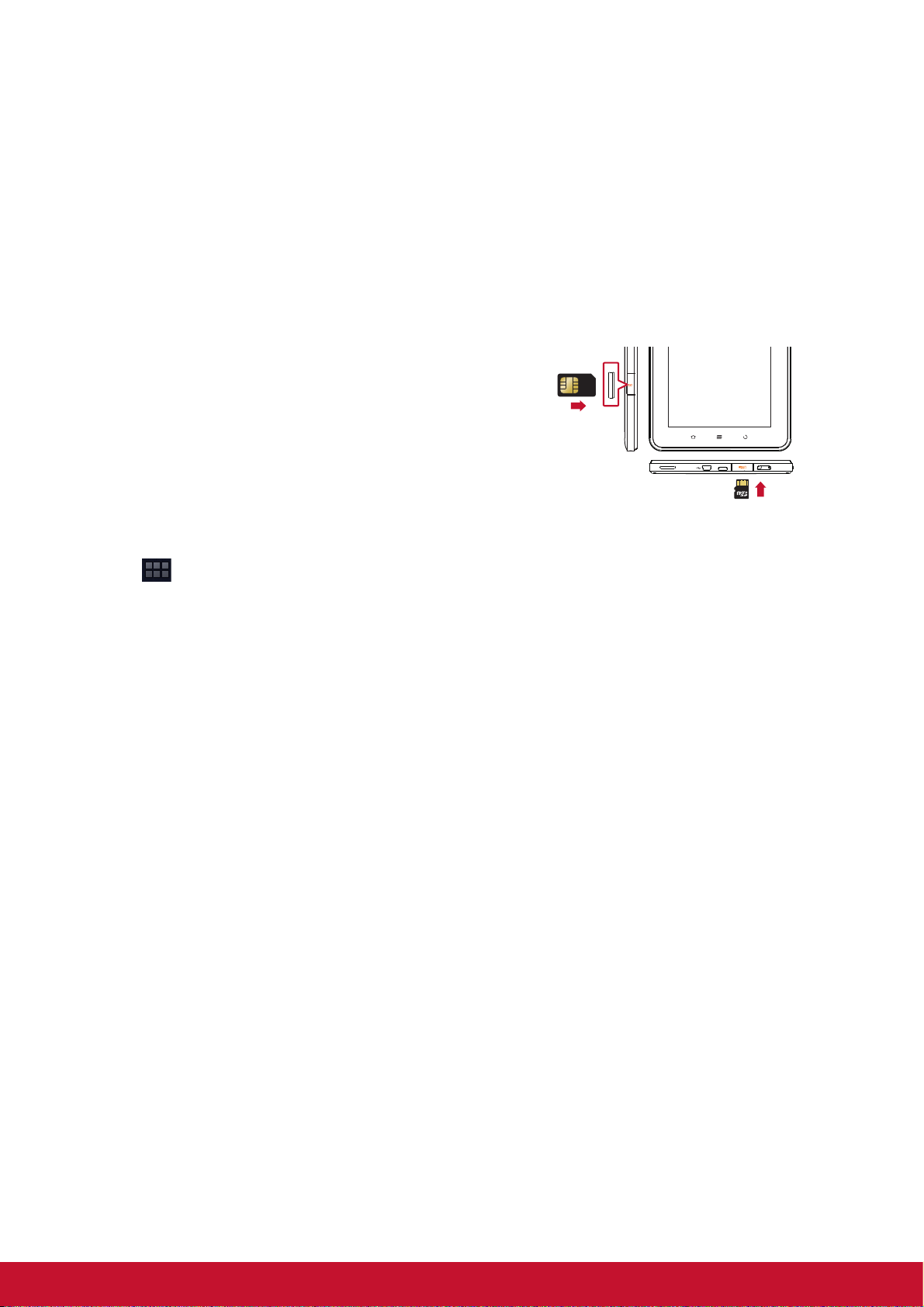
• AC-Netzteil und Stecker
Setzen Sie die SIMKarte in
Pfeilrichtung ein.
Setzen Sie die microSDKarte in Pfeilrichtung ein.
• Schneller anfangsführer
• Informationen zur Konformität
1.3 microSD/SIM-Karte einsetzen
Zur Speicherung von Fotos, Musik, Videos und anderen Daten benötigen Sie eine
microSD®-Karte.
So setzen Sie die microSD-Karte ein
1. Öffnen Sie die Kartenfachabdeckung.
2. Setzen Sie die microSD-Karte wie
dargestellt ein. Achten Sie darauf, dass die
goldenen Kontakte nach unten zeigen.
So entfernen Sie die microSD-Karte
1. Tippen Sie zum sicheren Entfernen auf
> Settings (Einstellungen) >
Storage (Speicher) > Unmount microSD card (microSD-Karte auswerfen).
2. Öffnen Sie die Kartenfachabdeckung.
3. Drücken Sie zum Auswerfen sanft auf die Kante der microSD-Karte; die Karte
springt aus dem Steckplatz.
Hinweis: Entfernen Sie die microSD-Karte nicht, während das Gerät eingeschaltet ist.
Plötzliches Entfernen der microSD-Karte kann Datenverlust und einen
schwer einschätzbaren Systemabsturz verursachen.
SIM
So installieren Sie die SIM-Karte (ausgewählte Modelle)
1. Öffnen Sie die Kartenfachabdeckung.
2. Setzen Sie die SIM-Karte wie dargestellt ein. Achten Sie darauf, dass die
goldenen Kontakte nach unten zeigen.
So entfernen Sie die SIM-Karte
1. Öffnen Sie die Kartenfachabdeckung.
2. Drücken Sie zum Auswerfen sanft auf die Kante der SIM-Karte; die Karte springt
aus dem Steckplatz.
3. Schließen Sie die Kartenfachabdeckung.
Hinweis: Entfernen Sie die SIM-Karte nicht, während das Gerät eingeschaltet ist.
Plötzliches Entfernen der SIM-Karte kann Datenverlust und einen schwer
einschätzbaren Systemabsturz verursachen.
3
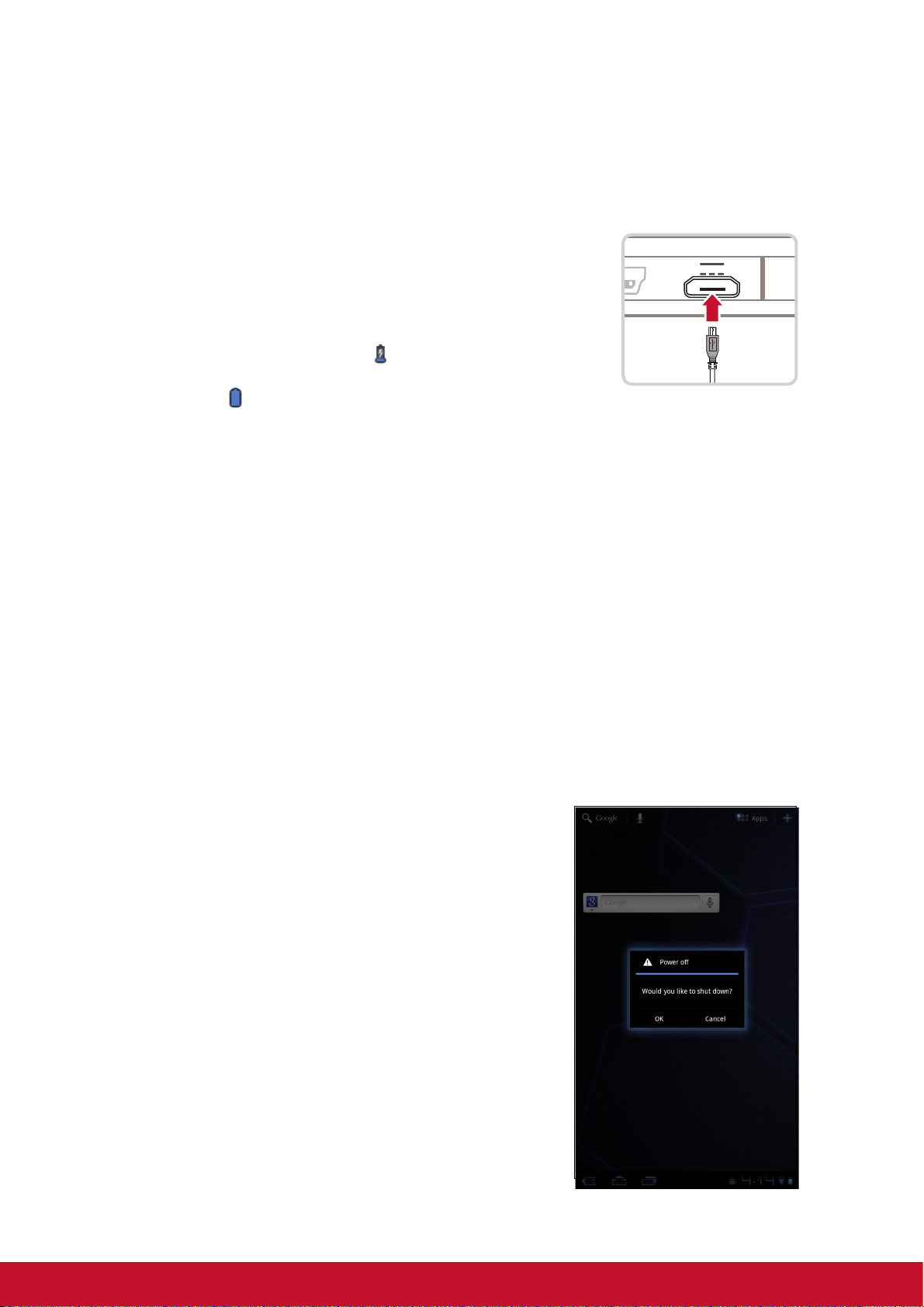
1.4 Akku aufladen
Der Akku ist nur teilweise geladen. Es dauert drei Stunden, bis der Akku vollständig
aufgeladen ist.
Akku aufladen
1. Schließen Sie ein Ende des AC-Netzteils am Mikro-USB-
Anschluss des Gerätes an.
2. Verbinden Sie das andere Ende des AC-Netzteils mit
einer Steckdose; der Ladevorgang beginnt.
Wenn der Akku aufgeladen wird und das Gerät
eingeschaltet ist, erscheint das -Symbol in der
Statusleiste. Falls der Akku vollständig aufgeladen ist,
erscheint das -Symbol in der Statusleiste.
Hinweis: Die LED leuchtet blau, sobald der Akku vollständig geladen ist.
1.5 Headsets verwenden
Zur Nutzung als Freisprecheinrichtung oder zum Anhören von Musik schließen Sie
bitte ein Headset am Kopfhöreranschluss an.
Hinweis:
• Bei der Verwendung eines Headsets verringert sich möglicherweise die
Wahrnehmung der Umgebungsgeräusche. Verwenden Sie daher kein
Headset, wenn Sie sich dadurch Gefahren aussetzen.
• Stellen Sie die Lautstärke bei Verwendung eines Headsets nicht auf den
maximalen Wert ein; andernfalls kann dies Ihr Gehör schädigen.
1.6 Gerät ein- und ausschalten
Nach dem Einlegen der Speicherkarte und dem Aufladen des Akkus kann das Gerät
eingeschaltet werden.
So schalten Sie Ihr Gerät ein
Halten Sie die Ein-/Austaste gedrückt, bis die lila
LED zweimal blinkt.
So schalten Sie Ihr Gerät aus
1. Halten Sie die Ein-/Austaste 5 Sekunden lang
gedrückt.
2. Ein Dialogfenster erscheint; tippen Sie zum
Bestätigen auf OK.
So versetzen Sie Ihr Geräte in den Ruhezustand
Drücken Sie zum Aufrufen des Ruhezustands die
Ein-/Austaste. Dadurch schaltet sich der Bildschirm
aus.
Wenn Sie den Bildschirm wieder einschalten
möchten, drücken Sie die Ein-/Austaste noch
einmal.
4
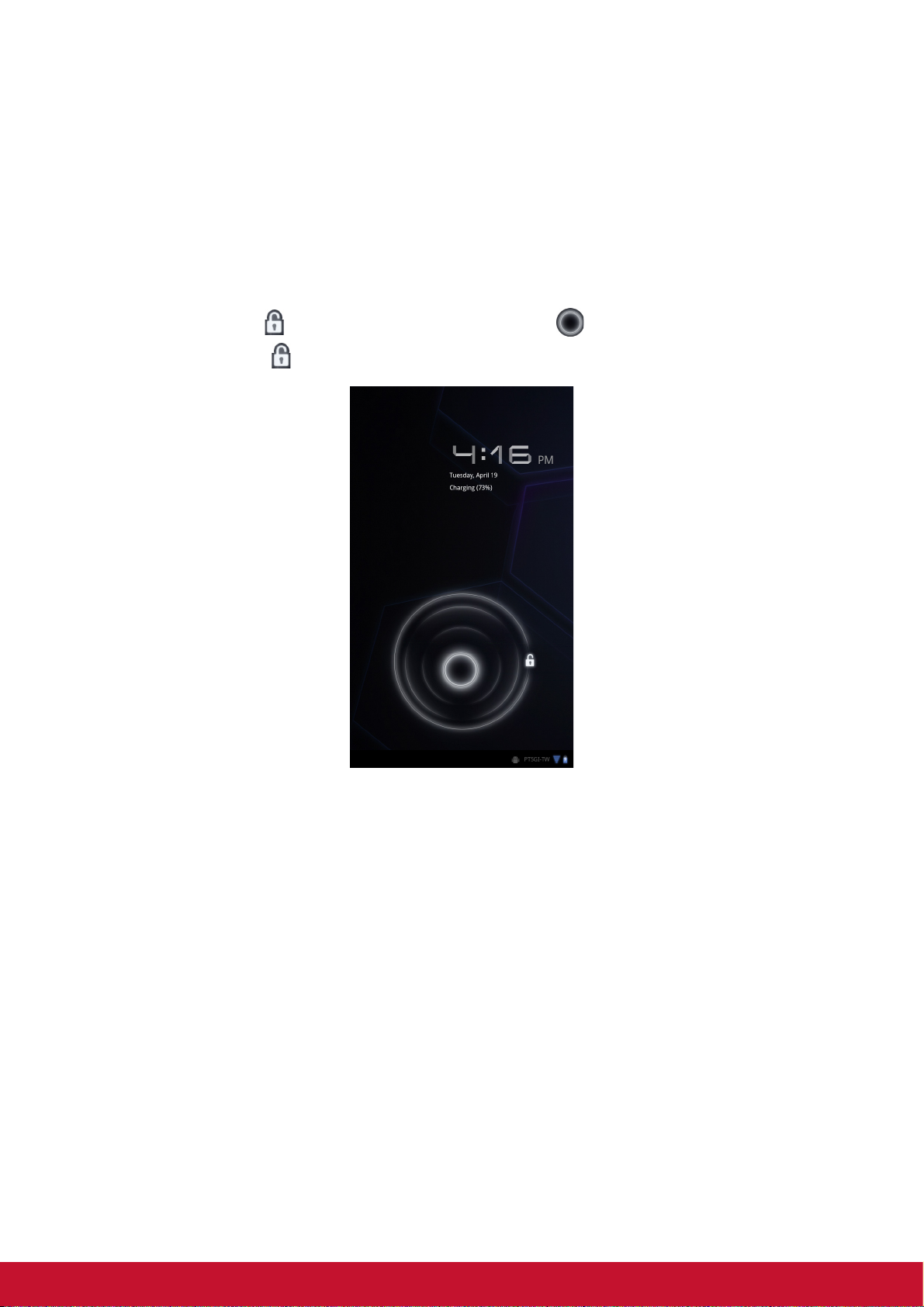
1.7 Bildschirm freigeben
Der Bildschirm wird nach einer bestimmten Dauer der Inaktivität automatisch
gesperrt. Sie können die Dauer bis zu Bildschirmsperrung einstellen.
So geben Sie den Bildschirm frei
1. Drücken Sie zum Reaktivieren der Anzeige aus dem Ruhezustand die Ein-/
Austaste.
2. Tippen Sie auf , ziehen Sie den mittleren Kreis ( ) zum Sperren des
Bildschirms auf .
5
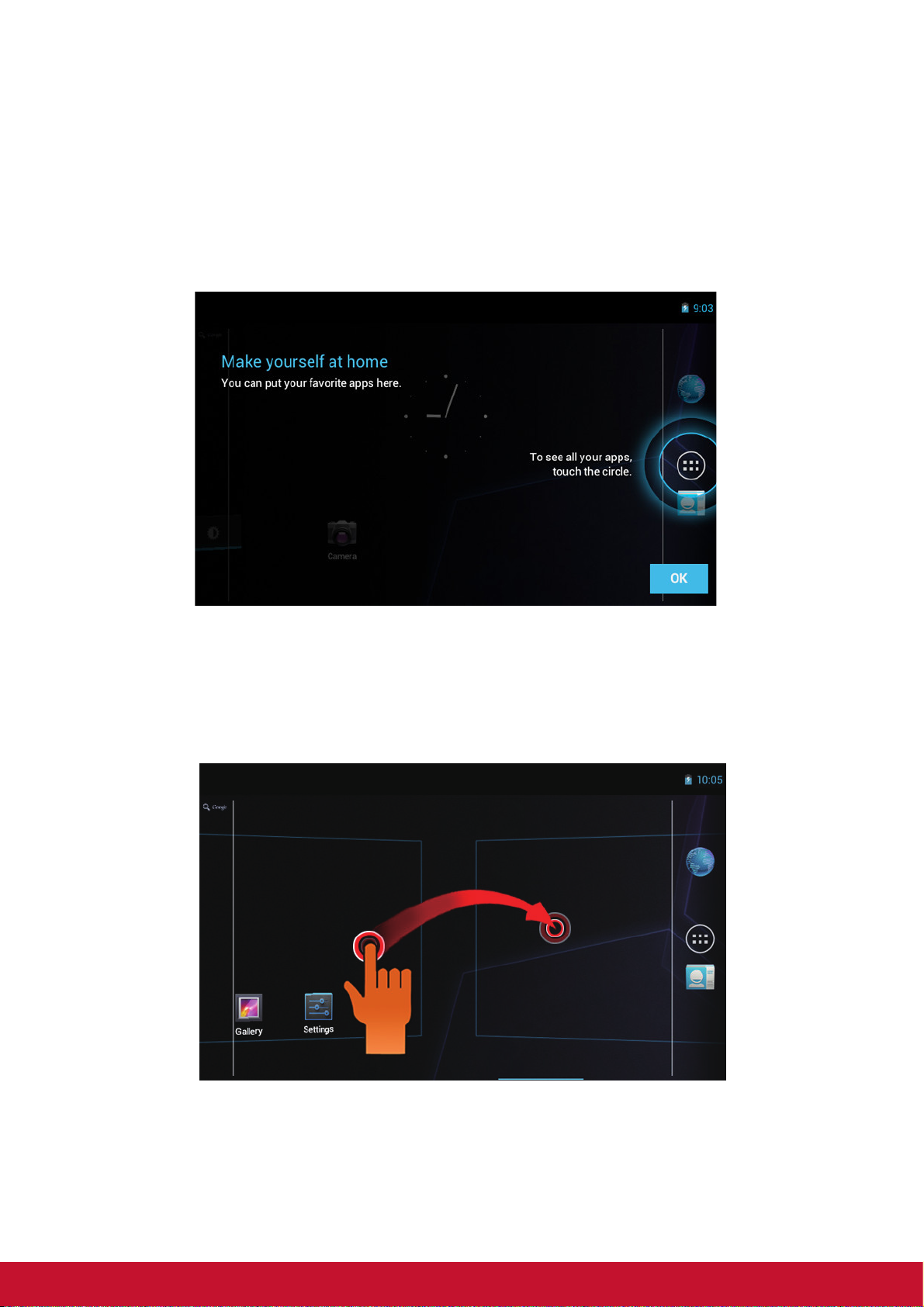
Kapitel 2: Die Grundlagen
2.1 Startbildschirm
Über den Startbildschirm können Sie schnell auf herkömmliche Funktionen zugreifen
und Benachrichtigungen zu empfangenen Mitteilungen, zum Akku- und
Verbindungsstatus einsehen.
Erweiterter Startbildschirm
Wischen Sie mit Ihrem Finger rechts oder links über den Startbildschirm.
Die beiden linken und rechten Erweiterungen des Startbildschirms bieten zusätzlichen
Platz für Symbole, Widgets, Verknüpfungen und andere Elemente.
6
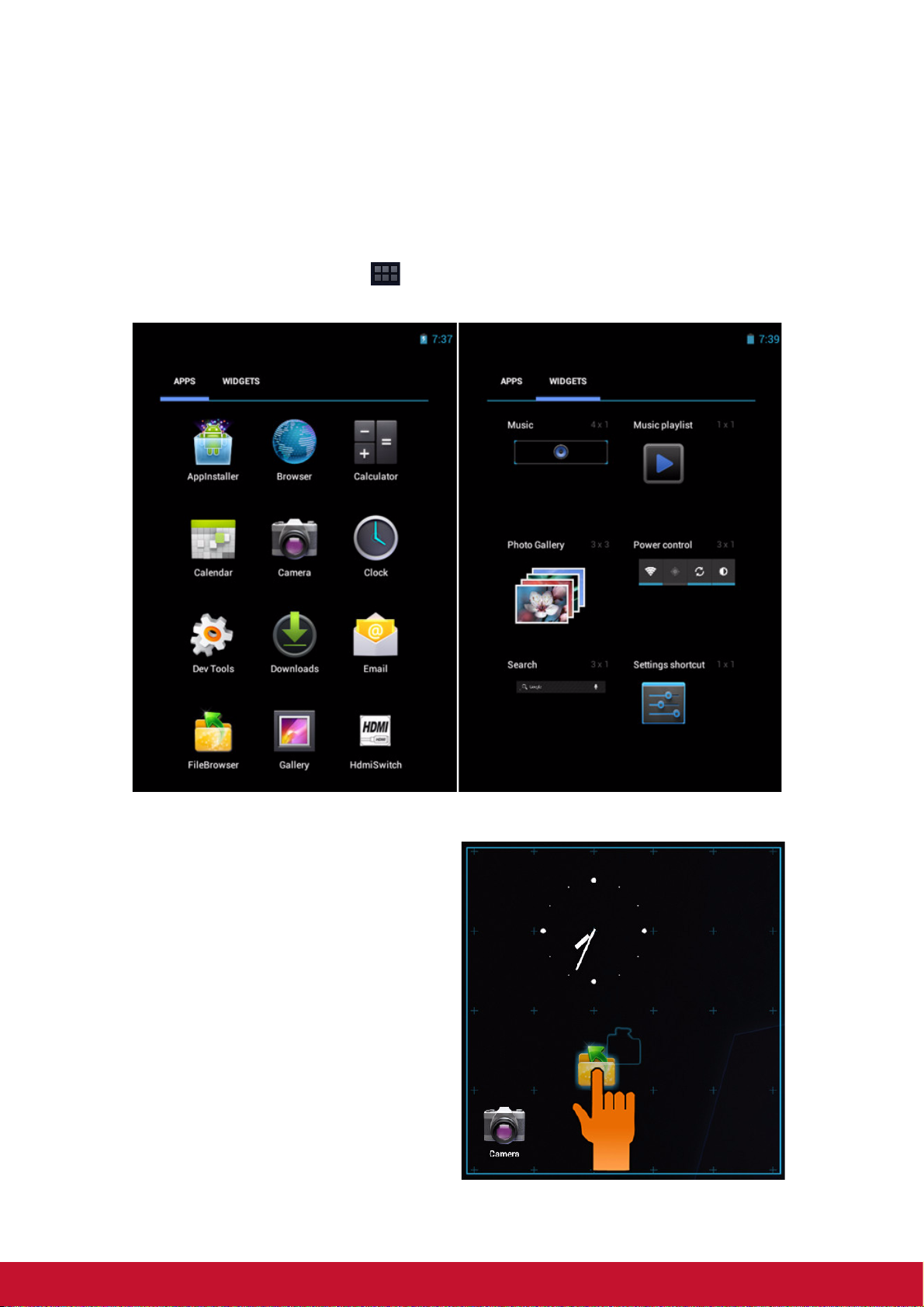
Verknüpfungen-Menü
Das Verknüpfungen-Menü ermöglicht Ihnen den einfachen Zugriff auf eine
Anwendung über den Startbildschirm. Tippen Sie zum Öffnen einer Anwendung auf
ein Symbol.
Verknüpfungen-Menü anpassen
Startbildschirm: Tippen Sie auf . Sie können Apps und Widgets zu Ihrem
Startbildschirm hinzufügen.
Halten Sie Ihren Finger zum
Verschieben auf ein Symbol gedrückt.
7
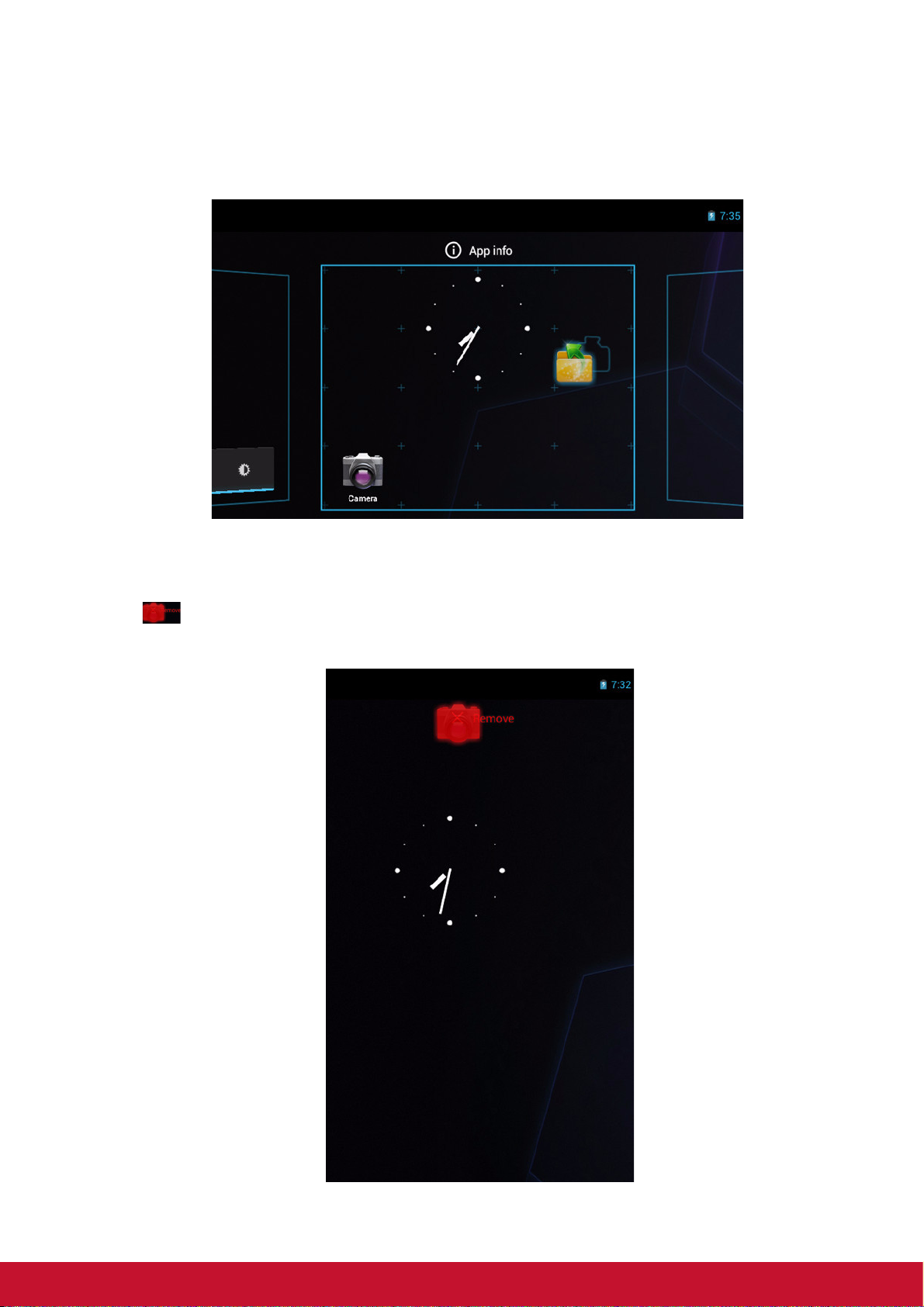
Über diesen Bildschirm können Sie Elemente auf allen Startbildschirmen hinzufügen.
Verwenden Sie die Bildschirme zum Organisieren Ihrer Widgets und Apps.
Halten Sie Ihren Finger zum Verschieben oder Löschen auf ein Symbol gedrückt;
ziehen Sie das Symbol dann auf einen anderen Bildschirm oder auf den Papierkorb
bei des Bildschirms.
8
